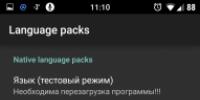Локальная сеть образовательного учреждения. Техника безопасности при обслуживании электрооборудования. Преимущества сетей топологии Token Ring
Это занятие посвящено изучению основ компьютерных сетей. Вы узнаете, зачем нужны компьютерные сети, какие типы сетей существуют, чем они различаются.
Вопрос:
"А зачем нам это надо?"
Ответ:
"Вам - не надо!"
Не обижайтесь, это был маленький тест! Дело в том, что, если вы до сих пор задаете себе этот вопрос, то это занятие не для вас. Оно рассчитано на тех, кто уже понял, что развитие сегодняшнего компьютерного мира целиком базируется на технологиях компьютерных сетей. Между прочим, сети эти начали создаваться в глобальных масштабах, ни много ни мало, более тридцати лет назад. А маленькие локальные сети (сети внутри одной организации) имеют еще большую историю. Сегодня сетевые технологии активно развиваются как вширь (увеличением протяженности существующих каналов связи), так и вглубь (разработкой новых технологических решений, позволяющих радикально увеличить скорость и объемы передачи информации).
И всё же,
"Зачем в школе нужна локальная сеть?"
1. Коллективный выход в Интернет. У каждой школы сегодня есть подключение к Интернету, поэтому возникает естественное желание воспользоваться услугами Интернета с любого компьютера школы. Обидно ведь, когда кабинет информатики получает такое заметное преимущество перед другими пользователями школьных компьютеров. Ну, например, у информатиков после уроков идет факультатив, а учителю необходимо найти информацию к уроку по его предмету. Будем ждать окончания факультатива или попросим учителя заняться поиском необходимой ему для учебного процесса информации из дома и за его, учителя, счет? Или попробуем предоставить выход в интернет с любого школьного компьютера?
2. Электронное представительство школы в Интернете.
3. Школьная почтовая служба.
4. Необходимость ведения школьных баз данных.
5. Разграничение доступа к информации.
6. Предоставление доступа к сетевым ресурсам.
7. Коллективный доступ к сетевому принтеру. Всем нужна качественная печать. Печатать документы нужно директору, секретарю, завучу, учителю-предметнику, ученику (доклады, рефераты по заданию учителей). Но вот иметь по одному принтеру на каждом рабочем месте - непозволительная роскошь, да и обслуживать-контролировать такое количество принтеров невозможно!
8. Антивирусная безопасность.
9. Упрощение обслуживания школьных компьютеров.
10. Масштабное и управляемое предоставление "компьютерных услуг" участникам образовательного процесса.
Этот список не окончательный. Но сказанного вполне достаточно, чтобы быть уверенным - школе нужна локальная сеть.
Компьютерные сети
С точки зрения структуры, компьютеры могут работать и существовать изолировано друг от друга. "Компьютеры-одиночки" могут использоваться там и тогда, где и когда нет необходимости обмениваться информацией между ними, или когда обмен информацией носит разовый характер (домашний компьютер, например). Однако современный уровень применения компьютеров в школе не допускает изолированных компьютеров, поскольку ценность такого использования весьма незначительна.
Широкое внедрение персональных компьютеров в повседневную реальность привело к необходимости обмена информацией, обрабатываемой на разных компьютерах. Как перенести большой объем информации с одного компьютера на другой? Как распечатать информацию, если принтеров меньше, чем компьютеров? Как предоставить всем компьютерам выход в Интернет? Как бороться с вирусами, если не все пользователи соблюдают правила безопасной работы? Как защитить компьютеры от несанкционированного вмешательства пользователей? Как сделать доступными для всех пользователей большие объемы информации, измеряемые многими гигабайтами? Эти и многие другие проблемы решают объединенные компьютеры, поэтому всё чаще они соединяются между собой линиями связи, предназначенными для передачи информации. В таком случае говорят, что компьютеры объединены в компьютерную сеть.
Компьютерная сеть это соединение двух или более компьютеров для решения следующих задач:
- обмен информацией;
- общее использование программного обеспечения;
- общее использование оборудования (принтеры, модемы, диски и т.п.).
Схема простейшей сети
Соединение, как правило, создается с помощью специального кабеля, но существуют и другие, более сложные средства.
В рамках одного учреждения довольно практично использовать кабельное соединение. Преобразование информации для передачи по кабелю осуществляют устройства, встраиваемые в компьютер сетевые адаптеры , ещё их называют сетевые карты . Такие местные сети получили название локальные сети . У современных компьютеров сетевые адаптеры встроены в материнскую плату, у более старых сетевой адаптер представляет отдельное устройство, которое может быть установлено на материнскую плату дополнительно.

Материнская плата с интегрированной сетевой картой
А если нам нужно соединить нашу локальную сеть с другой локальной сетью, то как протянуть кабель для подключения к сети, расположенной достаточно удаленно от данной, например, в другом здании или другом городе? Для этого используют уже существующие кабельные соединения, такие как телефонные линии, либо прокладываются дополнительные линии связи. Вопросами перекодировки информации для прохождения по телефонным линиям, занимаются специальные устройства, подключаемые к компьютеру - модемы. Можно использовать и другие способы соединения, например, радиосвязь. Устройства преобразования в этом случае будут другими.
Удаленные локальные сети, объединяются друг с другом, создавая глобальные сети . Примером глобальной сети является сеть Интернет.
Классификация локальных сетей по структуре
Каждый компьютер в сети может иметь один из двух статусов:
- Сервер
- Рабочая станция
Сервер предоставляет свои ресурсы (диски, папки с файлами, принтеры, устройство для чтения CD/DVD и т.п.) другим компьютерам сети. Как правило, это специально выделенный высокопроизводительный компьютер, оснащенный специальной серверной операционной системой, централизованно управляющий сетью.
Рабочая станция (клиентский компьютер) - это компьютер рядового пользователя, получающий доступ к ресурсам сервера.
По типу организации работы компьютеров в сети различают
- Одноранговые сети
- Сети с выделенным сервером
Выбор типа локальной сети в значительной степени зависит от требований к безопасности работы с информацией, уровня подготовки администратора сети, необходимостью обеспечения эффективного использования компьютера несколькими пользователями.
Одноранговые сети
В одноранговой сети все компьютеры имеют одинаковый приоритет и независимое администрирование.
Каждый компьютер имеет установленную операционную систему платформы Microsoft Windows любой версии или совместимую с ней. Эта операционная система поддерживает работу клиента сети Microsoft.
Пользователь каждого компьютера самостоятельно решает вопрос о предоставлении доступа к своим ресурсам другим пользователям сети. Это наиболее простой вариант сети, не требующий особых профессиональных знаний. Установка такой сети не занимает много времени.
Для построения одноранговой локальной сети достаточно объединить компьютеры при помощи сетевого кабеля (смонтировать кабельную систему) и установить на компьютеры, например, ОС Windows XP Professional. Мастер подключения к сети операционной системы поможет осуществить все необходимые настройки операционной системы.

Пример одноранговой сети на базе Windows XP Professional
Рабочая группа это средство поддержки сетевого окружения одноранговой сети, входящее в состав Microsoft Windows XP.
Рабочая группа (workgroup) это логическая группа сетевых компьютеров одноранговой сети.
Компьютеры рабочей группы совместно используют общие ресурсы, такие как файлы и принтеры. При администрировании каждого компьютера определяют:
- какие ресурсы этого компьютера будут разделяемыми (общими),
- какие пользователи сети будут иметь доступ к этим ресурсам, с какими правами.
При этом, на каждом компьютере рабочей группы создаются собственные базы данных пользователей и политики безопасности локального компьютера.
Рабочая группа является удобной сетевой средой для небольшого числа компьютеров, расположенных недалеко друг от друга.

Рабочая группа Windows XP Professional
- Легко настроить
- Не требует серверного ПО
- Не нужен квалифицированный системный администратор
- Меньшая стоимость проекта.
- Меньшая безопасность
- Сложность администрирования каждого компьютера в отдельности
- Ухудшение производительности при совместном использовании ресурсов.
Сети с выделенным сервером
В сети с выделенным сервером управление ресурсами сервера и рабочих станций централизовано и осуществляется с сервера. Отпадает необходимость обходить все компьютеры сети и настраивать доступ к разделяемым ресурсам. Включение новых компьютеров и пользователей в сеть также упрощается. Повышается безопасность использования информации в сети. Это удобно для сетей, в которых работают различные категории пользователей и много разделяемых ресурсов.
Для создания сети с выделенным сервером:
1. Необходимо установить и настроить на одном из компьютеров серверную операционную систему (ОС), например Microsoft Windows Server 2003. На этом сервере создается общая база учетных записей всех пользователей, назначаются общие ресурсы и определяется доступ к каждому из них для категорий или отдельных пользователей.
2. На клиентские компьютеры устанавливается сетевая операционная система Windows XP Professional, которая настраивается для работы с сервером. При подключении к сети каждый пользователь проходит регистрацию на сервере. Только пользователи, прошедшие регистрацию, т.е. зарегистрированные на сервере, могут получить доступ к сети и общим сетевым ресурсам.

Пример сети с выделенным сервером на базе Windows Server 2003 и Windows XP Professional
Изменения в учетных записях пользователей делаются администратором сети централизованно, на сервере. К тому же пользователей можно объединять в группы и создавать отдельную политику работы в сети для каждой группы. Это значительно облегчает работу администратора при назначении доступа к общим ресурсам.
В небольших локальных сетях, как правило, устанавливают один сервер, объединяющий в себе несколько серверных функций (ролей). Этого вполне достаточно и экономически оправдано.
ДоменыВ сетях с выделенными серверами администрирование осуществляется централизованно. Для упрощения администрирования, любые компьютеры сети и разделяемые ресурсы можно объединять в группы, называемые доменами.
Домен это логическая группировка любых компьютеров сети под одним именем.
Для домена создается общая база данных. В Windows Server 2003 эта база данных называется каталогом и входит в службу каталога Active Directory.
К объектам, хранимым в каталоге, относятся как пользователи, так и ресурсы сети.
Домены могут объединять любые компьютеры, расположенные в локальной сети.
Служба каталога Active Directory разворачивается на любом сервере, входящем в состав сети. Такой сервер получает дополнительно статус контроллера домена. Администрирование сети и управление политиками безопасности осуществляется на контроллере домена.
Для школьной локальной сети вполне достаточно иметь домен и один контроллер домена, что упрощает администрирование сети до уровня компетенции школьного учителя информатики.

Домен сети на базе Windows Server 2003 и Windows XP Professional
- Большая безопасность
- Легче управлять, т.к. администрирование централизовано
- Возможность организации перемещаемых профилей пользователей
О перемещаемых профилях пользователей необходимо сказать особо, на мой взгляд это одно из главных преимуществ сети с выделенным сервером, поскольку в школьных условиях невозможно обеспечить работу конкретного учащегося на одном и том же рабочем месте длительное время.
Документы, настройки операционной системы, пользовательских программ, наложенные ограничения и другие индивидуальные признаки пользователя хранятся в операционной системе в папке Documents and Settings для каждого пользователя, зарегистрированного в операционной системе. В сети с выделенным сервером содержание этой папки дублируется на сервере, поэтому с любого рабочего места пользователь имеет к ней доступ, следовательно, на любом рабочем месте пользователь может продолжать работу со своими документами точно так же, как и на том компьютере, где он работал в прежнем сеансе. Это чрезвычайно облегчает коллективное использование школьного компьютерного парка.
Недостатки сети с выделенным сервером- Сложность настройки, администрирования системы, клиентов, разделяемых ресурсов
- Отсутствие доступа к сети при выходе из строя сервера.
Преувеличивать значение недостатков не стоит. Настройка производится, как правило, один раз, при установке серверного ПО, поэтому к этой разовой работе можно привлечь специалиста.
Выход из строя сервера - возможен, но это скорее исключение, чем правило. На практике, если не использовать сервер ещё и как рабочую станцию (что возможно), серверы работают годами, не требуя особого вмешательства, кроме чисто механической уборки пыли из корпуса один-два раза в год.
Как страховой вариант, при организации локальной сети с выделенным сервером, можно приобрести два абсолютно одинаковых системных блока, что позволит восстановить работу сети за полчаса-час. Как это сделать - на следующем занятии. На роль сервера сети годится обычный системный блок с ОЗУ 2Гб и с двумя винчестерами - 80Гб для операционной системы и 1000Гб - для организации файлового хранилища, общешкольной базы данных. Если же средства позволяют, то лучше приобрести специальный серверный системный блок начального уровня, который, в совокупности с организационными мерами по сохранности информации, обеспечит многолетнюю устойчивую работу школьной сети.
Топология локальных сетей (физическое соединение)
Топология - это способ физического соединения компьютеров в локальную сеть. Существует несколько стандартных топологий. Наиболее распространенный тип соединения «звезда» объединяет каждый компьютер с центральным устройством (коммутатором). Такое соединение напоминает подключение бытовой техники в удлинитель с несколькими розетками. Если компьютеров больше, чем соединительных гнезд (портов) в коммутаторе, то используют несколько коммутаторов, объединенных между собой.
Все соединения производятся кабелем типа «витая пара». По принципам передачи пакетов информации такая сеть относится к типу Ethernet. В настоящее время широко используется Fast Ethernet с пропускной способностью 100 Мбит/с и Gigabit Ethernet с ограничением по скорости 1 Гбит/с.
Тип соединения «звезда»
Топология типа «звезда» очень удобна, т.к. легко меняется конфигурация сети. Добавление в сеть нового компьютера или удаление компьютера из сети состоит всего лишь в подсоединении или отсоединении разъема кабеля от коммутатора.
При организации сети могут быть два варианта кабельной системы:
- централизованная
- децентрализованная.
Централизованная
При создании централизованной подсистемы коммутатор, сервер, основные разделяемые устройства, например, принтер, устанавливаются в одном помещении. Кабельная система сводится от каждого компьютера в эту точку. Администрирование осуществляется централизовано. Это позволяет:
- значительно упростить управление локальной сетью;
- увеличивается защищенность от несанкционированного доступа к разделяемым ресурсам, коммутатору, т.к. все сосредоточено в одном месте;

Организация централизованной сети
Требует повышенного расхода сетевого кабеля, но увеличивает надежность функционирования и значительно упрощает администрирование сети. Является предпочтительным вариантом школьной сети.
Децентрализованная
При создании децентрализованной подсистемы, коммутаторы ставятся в разных помещениях одного этажа, объединяя компьютеры в небольшие группы. Затем все коммутаторы объединяются. Применение децентрализованного администрирования позволяет:
- удобно соединять в локальную сеть группы компьютеров, находящиеся на разных этажах;
- значительно сократить общий метраж кабельной системы;
- сократить расходы на монтажные работы по прокладке кабеля.
Часть компьютеров, входящих в локальную сеть, может быть расположена в другом помещении. Тогда такие группы можно объединить по следующей схеме:

Соединение нескольких компьютерных групп в децентрализованной сети
Не следует последовательно включать более двух, максимум трех коммутаторов.
Классификация по сетевым технологиям.
Есть два типа сетевых технологий:
1. Проводные - с передачей данных по кабелю.
2. Беспроводные - известные также под названием Wi-Fi (Wireless Fidelity - приблизительный перевод "беспроводная точность"). Беспроводные сети используют для подключения не кабели, а радиоволны, так же, как и мобильные телефоны.
Достоинства проводных сетей.
1. Проводные сети окружают нас уже на протяжении десятилетий и доказали свою жизнеспособность в самых сложных условиях эксплуатации.
2. Проводные сети обеспечиваю очень высокую скорость передачи информации, они являются наилучшим выбором, когда необходимо перемещать большие объемы данных с высокими скоростями.
3. Сравнительно низкая стоимость.
4. Обладают высокой надежностью и стабильностью. Работают по принципу - один раз решил проблему (проложил провода) - и забыл о ней.
Недостатки проводных сетей.
1. Трудоемкость при прокладке кабелей.
2. "Привязанность" компьютера к сетевому кабелю.
Достоинства беспроводных сетей.
1. Мобильность и свобода - работай в любом месте.
2. Быстрая и простая установка.
3. Легкость расширения.
Недостатки беспроводных сетей.
1. Небольшой радиус зоны действия внутри помещений.
2. Низкая скорость передачи информации.
3. Сложность администрирования сети.
4. Неустойчивый характер приема в зонах перекрытия двух и более точек доступа.
Выводы.
Не существует однозначных решений, в каждой конкретной ситуации соотношение достоинств и недостатков может быть различным. Тем не менее, стратегически правильным, основным решением можно считать устройство школьной локальной сети с выделенным сервером, с централизованной структорой ("чистая звезда"), выполненной по проводной технологии. Отдельные участки сети могут быть и беспроводными, могут включаться и через вторичные коммутаторы. Например, если учительская находится далеко от центрального коммутатора и в ней есть 5-8 сетевых устройств, то установка дополнительного коммутатора на 8 портов вполне оправдана.
Домашнее задание
Проанализируйте и изобразите существующую локальную сеть Вашей школы любым доступным Вам способом, однако конечный вариант схемы должен быть представлен в виде, допускающем пересылку по электронной почте.
Если в школе нет локальной сети, составьте её проект.
Отправить свою хорошую работу в базу знаний просто. Используйте форму, расположенную ниже
Студенты, аспиранты, молодые ученые, использующие базу знаний в своей учебе и работе, будут вам очень благодарны.
Размещено на http://www.allbest.ru/
Министерство образования и науки РФ
ФГБОУ ВПО " Нижегородский государственный педагогический университет им .К. Минина "
Факультет математики, информатики и физики
Кафедра информатики и информационных технологий
Выпускная квалификационная работа
"Школьная локальная сеть : настройка и поддержка "
Работу выполнила
студент очного отделения
Кочанов И . А .
Научный руководитель
Исаенкова Н . В .
Нижний Новгород 2012 г.
Оглавление
- Введение
- 1.14 Базовые технологии локальных сетей
- Глава 2. Организация локальной вычислительной
- сети в школе
- 2.1 Цели и задачи информатизации школы
- 2.2 Выбор операционной системы
- 2.3 Выбор структуры локальной сети школы
- 2.4 Настройка сервера
- Управление системой фильтрации
- 2.5 Создание пользователей групп и настройка прав доступа
- Заключение
- Список литературы
Введение
Компьютерной сетью называют совокупность узлов (компьютеров, терминалов, периферийных устройств), имеющих возможность информационного взаимодействия друг с другом с помощью специального коммуникационного оборудования и программного обеспечения.
Размеры сетей варьируются в широких пределах - от пары соединенных между собой компьютеров, стоящих на соседних столах, до миллионов компьютеров, разбросанных по всему миру (часть из них может находиться на космических объектах).
По широте охвата принято деление сетей на несколько категорий: локальные вычислительные сети - ЛВС или LAN (Local-Area Network), позволяют объединять компьютеры, расположенные в ограниченном пространстве.
Для локальных сетей, как правило, прокладывается специализированная кабельная система, и положение возможных точек подключения абонентов ограничено этой кабельной системой. Иногда в локальных сетях используют беспроводную связь (Wireless), но при этом возможности перемещения абонентов сильно ограничены.
Локальные сети можно объединять в крупномасштабные образования:
CAN (Campus-Area Network) - кампусная сеть, объединяющая локальные сети близко расположенных зданий; MAN (Metropolitan-Area Network) - сеть городского масштаба;
WAN (Wide-Area Network) - широкомасштабная сеть;
GAN (Global-Area Network) - глобальная сеть
Сетью сетей в наше время называют глобальную сеть - Интернет.
Для более крупных сетей устанавливаются специальные проводные и беспроводные.
В современных организациях, как то учебные заведения, бизнес офисы, магазины или административные здания для обеспечения более быстрой, удобной совместной работы принято использовать локальные вычислительные сети (ЛВС). Все вышесказанное определяет актуальность темы дипломной работы "Школьная локальная сеть: настройка и поддержка".
Объект : Проектирование локальной сети.
Предмет : Проектирование и организация школьной сети.
Целью дипломной работы: изучить и систематизировать теоретический материал, необходимый для построения ЛВС; организовать и настроить работу ЛВС в школе № 15 г. Заволжье.
Для решения поставленной цели необходимо решить следующие задачи :
1. Изучить теоретические основы ЛВС.
2. Изучить программно-аппаратные средства.
3. Изучить механизмы построения, работы ЛВС.
4. Исследовать администрирование ЛВС.
5. Рассмотреть механизмы обслуживания ЛВС в школе.
Дипломная работа состоит из двух глав: теоретическая и практическая. В первой главе рассмотрена основная теория локальных сетей, а именно:
Протоколы, способы передачи информации по сети, аппаратные средства передачи данных. Во второй главе рассмотрены следующие аспекты:
Общие цели информатизации школы, техническое задание директора школы, выбор операционной системы, выбор типа локальной сети, настройка сервера, удаленный доступ к компьютерам учеников, а также ограничение прав доступа к тем или иным ресурсам операционной системы.
школьная локальная сеть вычислительная
Глава 1. Локальные сети. Структура, характеристики, функции
1.1 История развития вычислительных сетей
Необходимо отметить, что в настоящее время кроме компьютерных сетей применяются и терминальные сети. Следует различать компьютерные сети и терминальные сети. Терминальные сети строятся на других, чем компьютерные сети, принципах и на другой вычислительной технике. К терминальным сетям, например, относятся: сети банкоматов, кассы предварительной продажи билетов на различные виды транспорта и т.д.
Первые мощные компьютеры 50-годов, так называемые мэйнфреймы, были очень дорогими и предназначались только для пакетной обработки данных. Пакетная обработка данных самый эффективный режим использования процессора дорогостоящей вычислительной машины.
С появлением более дешевых процессоров начали развиваться интерактивные терминальные системы разделения времени на базе мэйнфреймов. Терминальные сети связывали мэйнфреймы с терминалами. Терминал - это устройство для взаимодействия с вычислительной машиной, которое состоит из средства ввода (например, клавиатуры) и средств вывода информации (например, дисплея).
Сами терминалы практически никакой обработки данных не осуществляли, а использовали возможности мощной и дорогой центральной ЭВМ. Эта организация работы называлась "режимом разделения времени”, так как центральная ЭВМ последовательно во времени решала задачи множества пользователей. При этом совместно использовались дорогие вычислительные ресурсы.
Удаленные терминалы соединялись с компьютерами через телефонные сети с помощью модемов. Такие сети позволяли многочисленным пользователям получать удаленный доступ к разделяемым ресурсам мощных ЭВМ. Затем мощные ЭВМ объединялись между собой, так появились глобальные вычислительные сети. Таким образом, сначала сети применялись для передачи цифровых данных между терминалом и большой вычислительной машиной. Первые ЛВС появились в начале 70-х годов, когда были выпущены мини-компьютеры. Мини-компьютеры были намного дешевле мэйнфреймов, что позволило использовать их в структурных подразделениях предприятий. Затем появилась необходимость обмена данными между машинами разных подразделений. Для этого многие предприятия стали соединять свои мини-компьютеры и разрабатывать программное обеспечение, необходимое для их взаимодействия. В результате появились первые ЛВС. Появление персональных компьютеров послужило стимулом для дальнейшего развития ЛВС. Они были достаточно дешевыми и являлись идеальными элементами для построения сетей. Развитию ЛВС способствовало появление стандартных технологий объединения компьютеров в сети: Ethernet, Arcnet, Token Ring. Появление качественных линии связи обеспечили достаточно высокую скорость передачи данных - 10 Мбит/с, тогда как глобальные сети, использовали только плохо приспособленные для передачи данных телефонные каналы связи, имели низкую скорость передачи - 1200 бит/c. Из-за такого различия в скоростях многие технологии, применяемые в ЛВС, были недоступны для использования в глобальных. В настоящее время сетевые технологии интенсивно развиваются, и разрыв между локальными и глобальными сетями сокращается во многом благодаря появлению высокоскоростных территориальных каналов связи, не уступающих по качеству кабельным системам ЛВС. Новые технологии сделали возможным передачу таких несвойственных ранее вычислительным сетям носителей информации, как голос, видеоизображения и рисунки. Сложность передачи мультимедийной информации по сети связана с ее чувствительностью к задержкам при передаче пакетов данных (задержки обычно приводят к искажению такой информации в конечных узлах связи). Но эта проблема решается и конвергенция телекоммуникационных сетей (радио, телефонных, телевизионных и вычислительных сетей) открывает новые возможности для передачи данных, голоса и изображения по глобальным сетям Интернет.
1.2 Что такое локальная вычислительная сеть
Локальная вычислительная сеть (ЛВС, локальная cеть, сленг. локалка; англ. Local Area Network, LAN) - компьютерная сеть, покрывающая обычно относительно небольшую территорию или небольшую группу зданий (дом, офис, фирму, институт). Также существуют локальные сети, узлы которых разнесены географически на расстояния более 12 500 км (космические станции и орбитальные центры). Несмотря на такие расстояния, подобные сети всё равно относят к локальным.
Существует множество способов классификации сетей. Основным критерием классификации принято считать способ администрирования. То есть в зависимости от того, как организована сеть и как она управляется, её можно отнести к локальной, распределённой, городской или глобальной сети. Управляет сетью или её сегментом сетевой администратор. В случае сложных сетей их права и обязанности строго распределены, ведётся документация и журналирование действий команды администраторов.
Компьютеры могут соединяться между собой, используя различные среды доступа: медные проводники (витая пара), оптические проводники (оптические кабели) и через радиоканал (беспроводные технологии). Проводные связи устанавливаются через Ethernet, беспроводные - через Wi-Fi, Bluetooth, GPRS и прочие средства. Отдельная локальная вычислительная сеть может иметь связь с другими локальными сетями через шлюзы, а также быть частью глобальной вычислительной сети (например, Интернет) или иметь подключение к ней.
Чаще всего локальные сети построены на технологиях Ethernet или Wi-Fi. Следует отметить, что ранее использовались протоколы Frame Relay, Token ring, которые на сегодняшний день встречаются всё реже, их можно увидеть лишь в специализированных лабораториях, учебных заведениях и службах. Для построения простой локальной сети используются маршрутизаторы, коммутаторы, точки беспроводного доступа, беспроводные маршрутизаторы, модемы и сетевые адаптеры. Реже используются преобразователи (конвертеры) среды, усилители сигнала (повторители разного рода) и специальные антенны.
Маршрутизация в локальных сетях используется примитивная, если она вообще необходима. Чаще всего это статическая либо динамическая маршрутизация (основанная на протоколе RIP).
Иногда в локальной сети организуются рабочие группы - формальное объединение нескольких компьютеров в группу с единым названием.
Сетевой администратор - человек, ответственный за работу локальной сети или её части. В его обязанности входит обеспечение и контроль физической связи, настройка активного оборудования, настройка общего доступа и предопределённого круга программ, обеспечивающих стабильную работу сети.
Технологии локальных сетей реализуют, как правило, функции только двух нижних уровней модели OSI - физического и канального. Функциональности этих уровней достаточно для доставки кадров в пределах стандартных топологий, которые поддерживают LAN: звезда (общая шина), кольцо и дерево. Однако из этого не следует, что компьютеры, связанные в локальную сеть, не поддерживают протоколы уровней, расположенных выше канального. Эти протоколы также устанавливаются и работают на узлах локальной сети, но выполняемые ими функции не относятся к технологии LAN.
1.3 Общая структура организации локальных вычислительных сетей
Из достаточно ярко выраженных иерархических уровней состоит структура ЛВС - уровня доступа и уровня распределения, а также - магистрали.
Основная магистраль и самый верхний уровень ЛВС - это корпоративная информационная сеть передачи данных, обеспечивающая взаимодействие всех ресурсов.
Затем идут структурные фрагменты, которые можно выделить по какому-нибудь признаку - ЛВС здания, например. В основе - узлы ЛВС здания, которые объединяют с помощью кабельных соединений коммутаторы рабочих групп, что распределены по этажам этого здания. Вот так приблизительно выглядит уровень распределения.
А уровень доступа можно определить, если рассматривать ЛВС здания, состоящую из нескольких коммутаторов, которые подключены к магистрали и осуществляют доступ серверного оборудования и СВТ к сетевым информационным ресурсам. Обязательно надо отметить, что структура ЛВС находится в строгом соответствии с архитектурой построения сети и обеспечивает связь и доступность всех её узлов на всех уровнях. Поэтому проектные работы по построению активного оборудования ЛВС проводят единым циклом.
Структура ЛВС имеет несколько разновидностей. Различают такие виды структур:
· "звезда" - все элементы системы подключены к единому центральному узлу;
· кольцо - все элементы ЛВС связаны друг с другом последовательно, по замкнутой цепи;
· шина (передача информации осуществляется по коммуникационному пути, доступному всем устройствам) Эти виды структуры ЛВС являются базовыми, имеют ряд значительных недостатков и используются в небольших фирмах или зданиях.
Для крупных сетей применяется древовидная структура ЛВС.
Древовидная структура ЛВС содержит несколько иерархических уровней.
На самом высоком уровне находится главная транспортная магистраль ЛВС, с помощью которой взаимодействуют все элементы системы.
На следующем уровне - уровне распределения - расположены коммутаторы групп, выделенных по какому-либо признаку (например ЛВС отдела, ЛВС этажа или здания). На нижнем уровне - уровне доступа - расположены устройства (коммутаторы), осуществляющие доступ серверов к ресурсам сети.
Структура ЛВС обязательно соответствует архитектуре сети и должна обеспечить взаимодействие и доступность всех узлов сети.
1.4 Классификация локальных вычислительных сетей
В настоящее время вопросам классификации ЛВС уделяется серьезное внимание. Это связано с тем, что современные вычислительные сети могут охватывать значительные территории, применяться для решения задач различной сложности и назначения, использовать различные среды и протоколы передачи данных. Таким образом, при проектировании локальной вычислительной сети, перед заказчиком и исполнителем встает вопрос об однозначности применяемой терминологии.
Признаков, по которым осуществляется классификация ЛВС, достаточно много. Ниже приводятся некоторые из них.
1. По расстоянию между узлами (охвату географической территории). Различают местные (ограниченные зданием или группой зданий), территориальные или региональные (действующие в пределах ограниченной территории но охватывающие значительное географическое пространство - город, область, страну) и глобальные (связывающие узлы, находящиеся в различных регионах и точках мира)
2. Классификация ЛВС по способу управления подразделяет их на сети с выделенными серверами, одноранговые сети (все узлы сети равноправны) и терминальные (сети использующие т. н. сетецентрическую концепцию построения, при которой оборудование конечного пользователя предоставляет только функции ввода-вывода, а все запросы на обработку и получение информации выполняет сетевое ядро).
3. 3. Классификация ЛВС по топологии. Этот признак определяет способы соединения узлов сети и обмена информацией между ними. Различают широковещательные, последовательностные и смешанные топологии. К широковещательным топологиям относят архитектуру "шина" или "магистраль" (все узлы присоединяются к магистральному кабельному сегменту, данные передаваемые одной станцией доступны для всех); "звезда" - каждая рабочая станция связана с центральным узлом отдельным каналом, центральный узел осуществляет трансляцию данных одного узла к остальным.
4. К последовательностным топологиям относят архитектуру "кольцо" - каждый узел "слышит" только данные от двух соседних узлов. При необходимости осуществляет их дальнейшую трансляцию.
5. По используемой физической среде.
6. В настоящее время в этом способе классификации выделяют проводные кабельные сети, оптоволоконные кабельные сети и беспроводные сети.
5. По методу доступа. Различают случайные и детерминированные методы доступа рабочих станций к среде передачи данных. Наиболее известными из них являются метод множественного доступа с контролем несущей и обнаружением конфликтов (Carrier Sense Multiple Access /Collision Detection CSMA/CD), который регламентируется стандартом IEEE 802.3 (Ethernet) и метод передачи маркера - стандарт IEEE 802.5 (Token Ring).
1.5 Адресация в локальных вычислительных сетях
В локальных сетях, основанных на протоколе IPv4, могут использоваться специальные адреса, назначенные IANA (стандарты RFC 1918 и RFC 1597):
§ 10.0.0.0-10.255.255.255;
§ 172.16.0.0-172.31.255.255;
§ 192.168.0.0-192.168.255.255.
Такие адреса называют частными , внутренними , локальными или "серыми " ; эти адреса не доступны из сети Интернет. Необходимость использовать такие адреса возникла из-за того, что при разработке протокола IP не предусматривалось столь широкое его распространение, и постепенно адресов стало не хватать. Для решения этой проблемы был разработан протокол IPv6, однако он пока малопопулярен. В различных непересекающихся локальных сетях адреса могут повторяться, и это не является проблемой, так как доступ в другие сети происходит с применением технологий, подменяющих или скрывающих адрес внутреннего узла сети за её пределами - NAT или прокси дают возможность подключить ЛВС к глобальной сети (WAN). Для обеспечения связи локальных сетей с глобальными применяются маршрутизаторы (в роли шлюзов и файрволов).
Конфликт IP адресов - распространённая ситуация в локальной сети, при которой в одной IP-подсети оказываются два или более компьютеров с одинаковыми IP-адресами. Для предотвращения таких ситуаций и облегчения работы сетевых администраторов применяется протокол DHCP, позволяющий компьютерам автоматически получать IP-адрес и другие параметры, необходимые для работы в сети TCP/IP.
1.5 Топология локальных сетей
Все компьютеры в локальной сети соединены линиями связи. Геометрическое расположение линий связи относительно узлов сети и физическое подключение узлов к сети называется физической топологией. В зависимости от топологии различают сети: шинной, кольцевой, звездной, иерархической и произвольной структуры.
Различают физическую и логическую топологию. Логическая и физическая топологии сети независимы друг от друга. Физическая топология - это геометрия построения сети, а логическая топология определяет направления потоков данных между узлами сети и способы передачи данных.
В настоящее время в локальных сетях используются следующие физические топологии:
физическая "шина" (bus);
физическая "звезда” (star);
физическое "кольцо” (ring);
физическая "звезда" и логическое "кольцо" (Token Ring).
Шинная топология
Сети с шинной топологией используют линейный моноканал (коаксиальный кабель) передачи данных, на концах которого устанавливаются оконечные сопротивления (терминаторы). Каждый компьютер подключается к коаксиальному кабелю с помощью Т-разъема (Т - коннектор). Данные от передающего узла сети передаются по шине в обе стороны, отражаясь от оконечных терминаторов. Терминаторы предотвращают отражение сигналов, т.е. используются для гашения сигналов, которые достигают концов канала передачи данных. Таким образом, информация поступает на все узлы, но принимается только тем узлом, которому она предназначается. В топологии логическая шина среда передачи данных используются совместно и одновременно всеми ПК сети, а сигналы от ПК распространяются одновременно во все направления по среде передачи. Так как передача сигналов в топологии физическая шина является широковещательной, т.е. сигналы распространяются одновременно во все направления, то логическая топология данной локальной сети является логической шиной.
Данная топология применяется в локальных сетях с архитектурой Ethernet (классы 10Base-5 и 10Base-2 для толстого и тонкого коаксиального кабеля соответственно).
Преимущества сетей шинной топологии:
отказ одного из узлов не влияет на работу сети в целом;
сеть легко настраивать и конфигурировать;
сеть устойчива к неисправностям отдельных узлов.
Недостатки сетей шинной топологии:
разрыв кабеля может повлиять на работу всей сети;
ограниченная длина кабеля и количество рабочих станций;
трудно определить дефекты соединений
Топология типа " звезда”
В сети построенной по топологии типа "звезда” каждая рабочая станция подсоединяется кабелем (витой парой) к концентратору или хабу (hub ). Концентратор обеспечивает параллельное соединение ПК и, таким образом, все компьютеры, подключенные к сети, могут общаться друг с другом.
Данные от передающей станции сети передаются через хаб по всем линиям связи всем ПК. Информация поступает на все рабочие станции, но принимается только теми станциями, которым она предназначается. Так как передача сигналов в топологии физическая звезда является широковещательной, т.е. сигналы от ПК распространяются одновременно во все направления, то логическая топология данной локальной сети является логической шиной.
Данная топология применяется в локальных сетях с архитектурой 10Base-T Ethernet.
Преимущества сетей топологии звезда:
легко подключить новый ПК;
имеется возможность централизованного управления;
сеть устойчива к неисправностям отдельных ПК и к разрывам соединения отдельных ПК.
Недостатки сетей топологии звезда:
отказ хаба влияет на работу всей сети;
большой расход кабеля;
Топология " кольцо”
В сети с топологией кольцо все узлы соединены каналами связи в неразрывное кольцо (необязательно окружность), по которому передаются данные. Выход одного ПК соединяется со входом другого ПК. Начав движение из одной точки, данные, в конечном счете, попадают на его начало. Данные в кольце всегда движутся в одном и том же направлении.
Принимающая рабочая станция распознает и получает только адресованное ей сообщение. В сети с топологией типа физическое кольцо используется маркерный доступ, который предоставляет станции право на использование кольца в определенном порядке. Логическая топология данной сети - логическое кольцо.
Данную сеть очень легко создавать и настраивать. К основному недостатку сетей топологии кольцо является то, что повреждение линии связи в одном месте или отказ ПК приводит к неработоспособности всей сети.
Как правило, в чистом виде топология "кольцо” не применяется из-за своей ненадёжности, поэтому на практике применяются различные модификации кольцевой топологии.
Топология Token Ring
Эта топология основана на топологии "физическое кольцо с подключением типа звезда". В данной топологии все рабочие станции подключаются к центральному концентратору (Token Ring) как в топологии физическая звезда. Центральный концентратор - это интеллектуальное устройство, которое с помощью перемычек обеспечивает последовательное соединение выхода одной станции со входом другой станции.
Другими словами с помощью концентратора каждая станция соединяется только с двумя другими станциями (предыдущей и последующей станциями). Таким образом, рабочие станции связаны петлей кабеля, по которой пакеты данных передаются от одной станции к другой и каждая станция ретранслирует эти посланные пакеты. В каждой рабочей станции имеется для этого приемо-передающее устройство, которое позволяет управлять прохождением данных в сети. Физически такая сеть построена по типу топологии "звезда”.
Концентратор создаёт первичное (основное) и резервное кольца. Если в основном кольце произойдёт обрыв, то его можно обойти, воспользовавшись резервным кольцом, так как используется четырёхжильный кабель. Отказ станции или обрыв линии связи рабочей станции не вличет за собой отказ сети как в топологии кольцо, потому что концентратор отключет неисправную станцию и замкнет кольцо передачи данных.
В архитектуре Token Ring маркер передаётся от узла к узлу по логическому кольцу, созданному центральным концентратором. Такая маркерная передача осуществляется в фиксированном направлении (направление движения маркера и пакетов данных представлено на рисунке стрелками синего цвета). Станция, обладающая маркером, может отправить данные другой станции.
Для передачи данных рабочие станции должны сначала дождаться прихода свободного маркера. В маркере содержится адрес станции, пославшей этот маркер, а также адрес той станции, которой он предназначается. После этого отправитель передает маркер следующей в сети станции для того, чтобы и та могла отправить свои данные.
Один из узлов сети (обычно для этого используется файл-сервер) создаёт маркер, который отправляется в кольцо сети. Такой узел выступает в качестве активного монитора, который следит за тем, чтобы маркер не был утерян или разрушен.
Преимущества сетей топологии Token Ring:
топология обеспечивает равный доступ ко всем рабочим станциям;
высокая надежность, так как сеть устойчива к неисправностям отдельных станций и к разрывам соединения отдельных станций.
Недостатки сетей топологии Token Ring: большой расход кабеля и соответственно дорогостоящая разводка линий связи.
1.7 Методы доступа и протоколы передачи данных в локальных сетях
В различных сетях применяются различные сетевые протоколы (протоколы передачи данных) для обмена данными между рабочими станциями.
В 1980 году в Международном институте инженеров по электротехнике и радиоэлектронике (Institute of Electronics Engineers-IEEE) был организован комитет 802 по стандартизации локальных сетей. Комитет 802 разработал семейство стандартов IЕЕЕ802. x, которые содержат рекомендации по проектированию нижних уровней локальных сетей. Стандарты семейства IЕЕЕ802. x охватывают только два нижних уровня семиуровневой модели OSI - физический и канальный, так как именно эти уровни в наибольшей степени отражают специфику локальных сетей. Старшие же уровни, начиная с сетевого, в значительной степени имеют общие черты, как для локальных, так и глобальных сетей.
К наиболее распространенным методам доступа относятся: Ethernet, ArcNet и Token Ring, которые реализованы соответственно в стандартах IЕЕЕ802.3, IЕЕЕ802.4 и IЕЕЕ802.5 Кроме того, для локальных сетей, работающих на оптическом волокне, американским институтом по стандартизации ASNI был разработан стандарт FDDI, обеспечивающий скорость передачи данных 100 Мбит/с.
В этих стандартах канальный уровень разделяется на два подуровня, которые называются уровнями:
управление логическим каналом (LCC - Logical Link Control)
управление доступом к среде (MAC - Media Access Control)
Уровень управления доступом к среде передачи данных (MAC) появился, так как в локальных сетях используется разделяемая среда передачи данных. В современных локальных сетях получили распространение несколько протоколов уровня MAC, реализующих разные алгоритмы доступа к разделяемой среде. Эти протоколы полностью определяют специфику таких технологий локальных сетей, как Ethernet, Fast Ethernet, Gigabit Ethernet, Token Ring, FDDI.
После того, как доступ к среде получен, ею может воспользоваться более высокий канальный уровень - уровень LCC, организующий передачу логических единиц данных, кадров информации, с различным уровнем качества транспортных услуг.
1.8 Методы доступа к каналам связи
В локальных сетях, использующих разделяемую среду передачи данных (например, локальные сети с топологией шина и физическая звезда), актуальным является доступ рабочих станций к этой среде, так как если два ПК начинают одновременно передавать данные, то в сети происходит столкновение.
Для того чтобы избежать этих столкновений необходим специальный механизм, способный решить эту проблему. Шинный арбитраж - это механизм призванный решить проблему столкновений. Он устанавливает правила, по которым рабочие станции определяют, когда среда свободна, и можно передавать данные. Существуют два метода шинного арбитража в локальных сетях:
обнаружение столкновений
передача маркера
Обнаружение столкновений .
Когда в локальных сетях работает метод обнаружения столкновений, компьютер сначала слушает, а потом передает. Если компьютер слышит, что передачу ведет кто-то другой, он должен подождать окончания передачи данных и затем предпринять повторную попытку.
В этой ситуации (два компьютера, передающие в одно и то же время) система обнаружения столкновений требует, чтобы передающий компьютер продолжал прослушивать канал и, обнаружив на нем чужие данные, прекращал передачу, пытаясь возобновить ее через небольшой (случайный) промежуток времени. Прослушивание канала до передачи называется "прослушивание несущей" (carrier sense), а прослушивание во время передачи - обнаружение столкновений (collision detection). Компьютер, поступающий таким образом, использует метод, называющийся "обнаружение столкновений с прослушиванием несущей”, сокращенно CSCD.
Передача маркера в локальных сетях
Системы с передачей маркера работают иначе. Для того чтобы передать данные, компьютер сначала должен получить разрешение. Это значит, он должен "поймать" циркулирующий в сети пакет данных специального вида, называемый маркером. Маркер перемещается по замкнутому кругу, минуя поочередно каждый сетевой компьютер.
Каждый раз, когда компьютер должен послать сообщение, он ловит и держит маркер у себя. Как только передача закончилась, он посылает новый маркер в путешествие дальше по сети. Такой подход дает гарантию, что любой компьютер рано или поздно получит право поймать и удерживать маркер до тех пор, пока его собственная передача не закончится.
1.9 Методы обмена данными в локальных сетях
Для управления обменом (управления доступом к сети, арбитражу сети) используются различные методы, особенности которых в значительной степени зависят от топологии сети.
Существует несколько групп методов доступа, основанных на временном разделении канала:
централизованные и децентрализованные
детерминированные и случайные
Централизованный доступ управляется из центра управления сетью, например от сервера. Децентрализованный метод доступа функционирует на основе протоколов без управляющих воздействий со стороны центра.
Детерминированный доступ обеспечивает каждой рабочей станции гарантированное время доступа (например, время доступа по расписанию) к среде передачи данных. Случайный доступ основан на равноправности всех станций сети и их возможности в любой момент обратиться к среде с целью передачи данных.
Централизованный доступ к моноканалу
В сетях с централизованным доступом используются два способа доступа: метод опроса и метод передачи полномочий. Эти методы используются в сетях с явно выраженным центром управления.
Метод опроса.
Обмен данными в ЛВС с топологией звезда с активным центром (центральным сервером). При данной топологии все станции могут решить передавать информацию серверу одновременно. Центральный сервер может производить обмен только с одной рабочей станцией. Поэтому в любой момент надо выделить только одну станцию, ведущую передачу.
Центральный сервер посылает запросы по очереди всем станциям. Каждая рабочая станция, которая хочет передавать данные (первая из опрошенных), посылает ответ или же сразу начинает передачу. После окончания сеанса передачи центральный сервер продолжает опрос по кругу. Станции, в данном случае, имеют следующие приоритеты: максимальный приоритет у той из них, которая ближе расположена к последней станции, закончившей обмен.
Обмен данными в сети с топологией шина. В этой топологии, возможно, такое же централизованное управление, как и в "звезде”. Один из узлов (центральный) посылает всем остальным запросы, выясняя, кто хочет передавать, и затем разрешает передачу тому из них, кто после окончания передачи сообщает об этом.
Метод передачи полномочий (передача маркера)
Маркер - служебный пакет определенного формата, в который клиенты могут помещать свои информационные пакеты. Последовательность передачи маркера по сети от одной рабочей станции к другой задается сервером. Рабочая станция получает полномочия на доступ к среде передачи данных при получении специального пакета-маркера. Данный метод доступа для сетей с шинной и звездной топологией обеспечиваетcя протоколом ArcNet.
Децентрализованный доступ к моноканалу.
Рассмотрим децентрализованный детерминированный и случайный методы доступа к среде передачи данных. К децентрализованному детерминированному методу относится метод передачи маркера. Метод передачи маркера использует пакет, называемый маркером. Маркер - это не имеющий адреса, свободно циркулирующий по сети пакет, он может быть свободным или занятым.
Обмен данными в сети с топологией кольцо (децентрализованный детерминированный методдоступа )
1. В данной сети применяется метод доступа "передача маркера”. Алгоритм передачи следующий:
а) узел, желающий передать, ждет свободный маркер, получив который помечает его как занятый (изменяет соответствующие биты), добавляет к нему свой пакет и результат отправляет дальше в кольцо;
б) каждый узел, получивший такой маркер, принимает его, проверяет, ему ли адресован пакет;
в) если пакет адресован этому узлу, то узел устанавливает в маркере специально выделенный бит подтверждения и отправляет измененный маркер с пакетом дальше;
г) передававший узел получает обратно свою посылку, прошедшую через все кольцо, освобождает маркер (помечает его как свободный) и снова посылает маркер в сеть. При этом передававший узел знает, была ли получена его посылка или нет.
Для нормального функционирования данной сети необходимо, чтобы один из компьютеров или специальное устройство следило за тем, чтобы маркер не потерялся, а в случае пропажи маркера данный компьютер должен создать его и запустить в сеть.
Обмен данными в сети с топологией шина (децентрализованный случайный методдоступа )
В этом случае все узлы имеют равный доступ к сети и решение, когда можно передавать, принимается каждым узлом на месте, исходя из анализа состояния сети. Возникает конкуренция между узлами за захват сети, и, следовательно, возможны конфликты между ними, а также искажения передаваемых данных из-за наложения пакетов.
Рассмотрим наиболее часто применяющийся метод множественного доступа с контролем несущей и обнаружением коллизий (столкновений) (CSMA/CD). Суть алгоритма в следующем:
1) узел, желающий передавать информацию, следит за состоянием сети, и как только она освободится, то начинает передачу;
2) узел передает данные и одновременно контролирует состояние сети (контролем несущей и обнаружением коллизий). Если столкновений не обнаружилось, передача доводится до конца;
3) если столкновение обнаружено, то узел усиливает его (передает еще некоторое время) для гарантии обнаружения всеми передающими узлами, а затем прекращает передачу. Также поступают и другие передававшие узлы;
4) после прекращения неудачной попытки узел выдерживает случайно выбираемый промежуток времени tзад, а затем повторяет свою попытку передать, при этом контролируя столкновения.
При повторном столкновении tзад увеличивается. В конечном счете, один из узлов опережает другие узлы и успешно передает данные. Метод CSMA/CD часто называют методом состязаний. Этот метод для сетей с шиной топологией реализуется протоколом Ethernet.
1.10 Сравнение технологий и определение конфигурации
|
Характеристики |
|||||
|
Скорость передачи |
10 (100) Мбит/с |
||||
|
Топология |
кольцо/звезда |
шина, звезда |
|||
|
Среда передачи |
оптоволокно, витая пара |
витая пара, оптоволокно |
коаксиальный кабель, витая пара, оптоволокно |
||
|
Метод доступа |
|||||
|
Максимальная протяженность сети |
|||||
|
Максимальное количество узлов |
|||||
|
Максимальное расстояние между узлами |
На данной страничке представлены сравнительные характеристики наиболее распространенных технологий ЛВС.
Определение конфигурации сетей
Перед проектированием ЛВС необходимо определить цели создания сети, особенности ее организационного и технического использования:
1. Какие проблемы предполагается решать при использовании ЛВС? 2. Какие задачи планируется решать в будущем?
3. Кто будет выполнять техническую поддержку и обслуживание ЛВС?
4. Нужен ли доступ из ЛВС к глобальной сети?
5. Какие требования предъявляются к секретности и безопасности информации? Необходимо учитывать и другие проблемы, которые влияют на цели создания сетей и особенности ее организационного и технического использования.
При построении сети конфигурация сети определяется требованиями, предъявляемыми к ней, а также финансовыми возможностями компании и базируется на существующих технологиях и на принятых во всем мире стандартах построения ЛВС.
Исходя из требований, в каждом отдельном случае выбирается топология сети, кабельная структура, протоколы и методы передачи данных, способы организации взаимодействия устройств, сетевая операционная система.
Эффективность функционирования ЛВС определяется параметрами, выбранными при конфигурировании сети:
типом (одноранговая или с выделенным сервером);
топологией;
типом доступа к среде передачи данных;
максимальной пропускной способностью сети;
максимальным количеством рабочих станций;
типом компьютеров в сети (однородные или неоднородные сети);
максимальной допустимой протяженностью сети;
максимальным допустимым удалением рабочих станций друг от друга;
качеством и возможностями сетевой операционной системы;
объемом и технологией использования информационного обеспечения (баз данных);
средствами и методами защиты информации в сети;
средствами и методами обеспечения отказоустойчивости ЛВС;
И другими параметрами, которые влияют на эффективность функционирования ЛВС.
Многослойная модель сети
Весь комплекс программно-аппаратных средств сети может быть описан многослойной моделью, состоящей из слоев:
компьютеры или компьютерные платформы;
коммуникационное оборудование;
операционные системы;
сетевые приложения.
Компьютеры
В основе любой сети лежит аппаратный слой стандартизированных компьютерных платформ. В настоящее время широко используются компьютерные платформы различных классов - от персональных компьютеров до мэйнфреймов и суперЭВМ. Компьютеры подключаются к сети с помощью сетевой карты.
Коммуникационное оборудование
Ко второму слою относится коммуникационное оборудование, которое играет не менее важную роль, чем компьютеры. Коммуникационное оборудование сетей можно разделить на три группы:
1) сетевые адаптеры (карты);
2) сетевые кабели;
3) промежуточное коммуникационное оборудование (трансиверы, повторители, концентраторы, коммутаторы, мосты, маршрутизаторы и шлюзы).
Операционные системы
Третьим слоем, образующим программную платформу сети, являются операционные системы. В зависимости от того, какие концепции управления локальными и распределенными ресурсами положены в основу сетевой ОС, зависит эффективность работу всей сети.
Сетевые приложения
Четвертый слой - это сетевые приложения. К сетевым приложениям относятся такие приложения как сетевые базы данных, почтовые приложения, системы автоматизации коллективной работы и т.д.
Техническое обеспечение вычислительных систем Рассмотрим более подробно аппаратные средства сетей - компьютеры. Архитектура компьютера включает в себя как структуру, отражающую аппаратный состав ПК, так и программно - математическое обеспечение. Все компьютеры сетей можно разделить на два класса: серверы и рабочие станции.
Сервер (server ) - это многопользовательский компьютер, выделенный для обработки запросов от всех рабочих станций. Это мощный компьютер или мэйнфрейм, предоставляющий рабочим станциям доступ к системным ресурсам и распределяющий эти ресурсы. Сервер имеет сетевую операционную систему, под управлением, которой происходит совместная работа всей сети.
Основными требованиями, которые предъявляются к серверам, являются высокая производительность и надежность их работы. Серверы в больших сетях стали специализированными и, как правило, используются для управления сетевыми базами данных, организации электронной почты, управления многопользовательскими терминалами (принтерами, сканерами, плоттерами) и т.д.
Существует несколько типов серверов:
Файл-серверы. Управляют доступом пользователей к файлам и программам.
Принт-серверы. Управляют работой системных принтеров.
Серверы приложений. Серверы приложений - это работающий в сети мощный компьютер, имеющий прикладную программу, с которой могут работать клиенты. Приложения по запросам пользователей выполняются непосредственно на сервере, а на рабочую станцию передаются лишь результаты запроса.
Почтовые серверы. Данный сервер используется для организации электронной корреспонденции с электронными почтовыми ящиками.
Прокси-сервер. Это эффективное средство подключения локальных сетей к сети Интернет. Прокси-сервер - компьютер, постоянно подключенный к сети Интернет, через который происходит общение пользователей локальной сети с сетью Интернетом.
1.11 Протоколы, интерфейсы, стеки протоколов
Компьютерные сети, как правило, состоят из различного оборудования разных производителей, и без принятия всеми производителями общепринятых правил построения ПК и сетевого оборудования, обеспечить нормальное функционирование сетей было бы невозможно. То есть для обеспечения нормального взаимодействия этого оборудования в сетях необходим единый унифицированный стандарт, который определял бы алгоритм передачи информации в сетях. В современных вычислительных сетях роль такого стандарта выполняют сетевые протоколы.
В связи с тем, что описать единым протоколом взаимодействия между устройствами в сети не представляется возможным, то необходимо разделить процесс сетевого взаимодействия на ряд концептуальных уровней (модулей) и определить функции для каждого модуля и порядок их взаимодействия, применив метод декомпозиции.
Используется многоуровневый подход метода декомпозиции, в соответствии с которым множество модулей решающих частные задачи упорядочивают по уровням образующим иерархию, процесс сетевого взаимодействия можем представить в виде иерархически организованного множества модулей.
1.12 Коммуникационное оборудование вычислительных сетей
Сетевые адаптеры - это коммуникационное оборудование Сетевой адаптер (сетевая карта) - это устройство двунаправленного обмена данными между ПК и средой передачи данных вычислительной сети. Кроме организации обмена данными между ПК и вычислительной сетью, сетевой адаптер выполняет буферизацию (временное хранение данных) и функцию сопряжения компьютера с сетевым кабелем. Сетевыми адаптерами реализуются функции физического уровня, а функции канального уровня семиуровневой модели ISO реализуются сетевыми адаптерами и их драйверами.
Адаптеры снабжены собственным процессором и памятью. Карты классифицируются по типу порта, через который они соединяются с компьютером: ISA, PCI, USB. Наиболее распространенные из них - это сетевые карты PCI. Карта, как правило, устанавливается в слот расширения PCI, расположенный на материнской плате ПК, и подключается к сетевому кабелю разъемами типа: RJ-45 или BNC.
Сетевые карты можно разделить на два типа:
адаптеры для клиентских компьютеров;
адаптеры для серверов.
В зависимости от применяемой технологии вычислительных сетей Ethernet, Fast Ethernet или Gigabit Ethernet, сетевые карты обеспечивают скорость передачи данных: 10, 100 или 1000 Мбит/с.
Сетевые кабели вычислительных сетей
В качестве кабелей соединяющих отдельные ПК и коммуникационное оборудование в вычислительных сетях применяются: витая пара, коаксиальный кабель, оптический кабель, свойства которых изложены в разделе "Линии связи и каналы передачи данных"
Промежуточное коммуникационное оборудование вычислительных сетей В качестве промежуточного коммуникационного оборудования применяются: трансиверы (transceivers), повторители (repeaters), концентраторы (hubs), коммутаторы (switches), мосты (bridges), маршрутизаторы (routers) и шлюзы (gateways).
Промежуточное коммуникационное оборудования вычислительных сетей используется для усиления и преобразования сигналов, для объединения ПК в физические сегменты, для разделения вычислительных сетей на подсети (логические сегменты) с целью увеличения производительности сети, а также для объединения подсетей (сегментов) и сетей в единую вычислительную сеть.
Физическая структуризация вычислительных сетей объединяет ПК в общую среду передачи данных, т.е. образует физические сегменты сети, но при этом не изменяет направление потоков данных. Физические сегменты упрощают подключение к сети большого числа ПК.
Логическая структуризация разделяет общую среду передачи данных на логические сегменты и тем самым устраняет столкновения (коллизии) данных в вычислительных сетях. Логические сегменты или подсети могут работать автономно и по мере необходимости компьютеры из разных сегментов могут обмениваться данными между собой. Протоколы управления в вычислительных сетях остаются теми же, какие применяются и в неразделяемых сетях.
Трансиверы и повторители обеспечивают усиление и преобразование сигналов в вычислительных сетях. Концентраторы и коммутаторы служат для объединения нескольких компьютеров в требуемую конфигурацию локальной вычислительной сети.
Концентраторы являются средством физической структуризации вычислительной сети, так как разбивают сеть на сегменты. Коммутаторы предназначены для логической структуризации вычислительной сети, так как разделяют общую среду передачи данных на логические сегменты и тем самым устраняют столкновения.
Для соединения подсетей (логических сегментов) и различных вычислительных сетей между собой в качестве межсетевого интерфейса применяются коммутаторы, мосты, маршрутизаторы и шлюзы.
Повторители - это аппаратные устройства, предназначенные для восстановления и усиления сигналов в вычислительных сетях с целью увеличения их длины.
Трансиверы или приемопередатчики - это аппаратные устройства, служащие для двунаправленной передачи между адаптером и сетевым кабелем или двумя сегментами кабеля. Основной функцией трансивера является усиление сигналов. Трансиверы применяются и в качестве конверторов для преобразование электрических сигналов в другие виды сигналов (оптические или радиосигналы) с целью использования других сред передачи информации.
Концентраторы - это аппаратные устройства множественного доступа, которые объединяют в одной точке отдельные физические отрезки кабеля, образуют общую среду передачи данных или физические сегменты сети.
Коммутаторы - это программно - аппаратные устройства, которые делят общую среду передачи данных на логические сегменты. Логический сегмент образуется путем объединения нескольких физических сегментов с помощью концентраторов. Каждый логический сегмент подключается к отдельному порту коммутатора.
Мосты - это программно - аппаратные устройства, которые обеспечивают соединение нескольких локальных сетей между собой или несколько частей одной и той же сети, работающих с разными протоколами. Мосты предназначены для логической структуризации сети или для соединения в основном идентичных сетей, имеющих некоторые физические различия. Мост изолирует трафик одной части сети от трафика другой части, повышая общую производительность передачи данных.
Маршрутизаторы. Это коммуникационное оборудование, которое обеспечивает выбор маршрута передачи данных между несколькими сетями, имеющими различную архитектуру или протоколы. Маршрутизаторы применяют только для связи однородных сетей и в разветвленных сетях, имеющих несколько параллельных маршрутов. Маршрутизаторами и программными модулями сетевой операционной системы реализуются функции сетевого уровня.
Шлюзы - это коммуникационное оборудование (например, компьютер), служащее для объединения разнородных сетей с различными протоколами обмена. Шлюзы полностью преобразовывают весь поток данных, включая коды, форматы, методы управления и т.д.
Коммуникационное оборудование: мосты, маршрутизаторы и шлюзы в локальной вычислительной сети - это, как правило, выделенные компьютеры со специальным программным обеспечением.
1.13 Доступ к сетевым ресурсам локальной вычислительной сети
Для работы в локальной сети служит системная папка Сетевое окружение, в которой отображаются все доступные ресурсы ЛВС.
Для отображения списка всех компьютеров, входящих в рабочую группу, необходимо щелкнуть мышью на пункте "Отобразить компьютеры рабочей группы" в командной панели "Сетевые задачи" окна "Сетевое окружение".
Дважды щелкнув мышью на значке любого из удаленных компьютеров в окне "Сетевое окружение", можно увидеть, какие его ресурсы доступны для работы. С этими удаленными ресурсами можно работать так же, как с файлами локальных дисков в программе Проводник.
Управление сетевым доступом к дискам, папкам, принтеру
Для того чтобы другие пользователи ЛВС могли обращаться к ресурсам вашего ПК, таким как принтер, логические диски, папки и файлы, необходимо открыть сетевой доступ к этим ресурсам и установить права пользователей для работы с каждым из этих ресурсов.
Подобные документы
Способы связи разрозненных компьютеров в сеть. Основные принципы организации локальной вычислительной сети (ЛВС). Разработка и проектирование локальной вычислительной сети на предприятии. Описание выбранной топологии, технологии, стандарта и оборудования.
дипломная работа , добавлен 19.06.2013
Создание локальной вычислительной сети, ее топология, кабельная система, технология, аппаратное и программное обеспечение, минимальные требования к серверу. Физическое построение локальной сети и организация выхода в интернет, расчет кабельной системы.
курсовая работа , добавлен 05.05.2010
Понятие локальной вычислительной сети, архитектура построения компьютерных сетей. Локальные настройки компьютеров. Установка учетной записи администратора. Настройка антивирусной безопасности. Структура подразделения по обслуживанию компьютерной сети.
дипломная работа , добавлен 15.01.2015
Локальная вычислительная сеть, узлы коммутации и линии связи, обеспечивающие передачу данных пользователей сети. Канальный уровень модели OSI. Схема расположения компьютеров. Расчет общей длины кабеля. Программное и аппаратное обеспечение локальной сети.
курсовая работа , добавлен 28.06.2014
Обоснование модернизации локальной вычислительной сети (ЛВС) предприятия. Оборудование и программное обеспечение ЛВС. Выбор топологии сети, кабеля и коммутатора. Внедрение и настройка Wi-Fi - точки доступа. Обеспечение надежности и безопасности сети.
дипломная работа , добавлен 21.12.2016
Выбор и обоснование архитектуры локальной вычислительной сети образовательного учреждения СОС Ubuntu Server. Описание физической схемы телекоммуникационного оборудования проектируемой сети. Настройка сервера, компьютеров и программного обеспечения сети.
курсовая работа , добавлен 12.06.2014
Структура локальной компьютерной сети организации. Расчет стоимости построения локальной сети. Локальная сеть организации, спроектированная по технологии. Построение локальной сети Ethernet организации. Схема локальной сети 10Base-T.
курсовая работа , добавлен 30.06.2007
Способы классификации сетей. Разработка и описание структуры локальной вычислительной сети, расположенной в пятиэтажном здании. Технические сведения, топология иерархической звезды. Клиентское аппаратное обеспечение. Установка и настройка сервера.
курсовая работа , добавлен 27.07.2011
Расчеты параметров проектируемой локальной вычислительной сети. Общая длина кабеля. Распределение IP-адресов для спроектированной сети. Спецификация оборудования и расходных материалов. Выбор операционной системы и прикладного программного обеспечения.
курсовая работа , добавлен 01.11.2014
Проектирование локальной сети для предоставления телекоммуникационных услуг пользователям. Структурированные кабельные системы, их функции. Рабочее место, телекоммуникационный шкаф. Методика прокладки и монтажа кабеля, используемого в проектируемой ЛВС.
Отправить свою хорошую работу в базу знаний просто. Используйте форму, расположенную ниже
Студенты, аспиранты, молодые ученые, использующие базу знаний в своей учебе и работе, будут вам очень благодарны.
Доступ к дискам Можно открыть пользователям локальной сети доступ к дискам ПК, что позволяет им просматривать, редактировать и сохранять файлы на этих дисках. Чтобы открыть пользователям доступ к дисковым ресурсам вашего ПК, необходимо выполнить следующее:
Откройте системную папку "Мой компьютер" и выберите требуемый диск, например диск Е.
Щелкните на значке диска правой кнопкой мыши и выберите из контекстного меню команду "Общий доступ и безопасность. "
В появившемся окне диалога "Свойства: Локальный диск (Е)" установите переключатель в положение "Открыть общий доступ к этой папке". В текстовой строке "Общий ресурс" появится надпись "Е"
Установите предельное число пользователей
Для выбора прав доступа к общему диску нажмите кнопку "Разрешение"
В открывшемся окне диалога "Разрешение для Е" установите пользователей и права пользователей.
Доступ к папкам
Чтобы настроить сетевой доступ к какой-либо папке на жестком диске компьютера, необходимо выполнить:
Щелкните на значке требуемой папки правой кнопкой мыши и выберите из контекстного меню команду "Общий доступ и безопасность. "
Далее выполнить все действия аналогичные действиям при назначении общего доступа к диску.
Доступ к принтеру
Для того чтобы открыть пользователям ЛВС доступ к принтеру, который подключен к вашему ПК, необходимо выполнить следующее:
Щелкните на значке локального принтера, подключенного к этому компьютеру, правой кнопкой мыши и выберите из контекстного меню команду "Общий доступ"
На вкладке "Доступ" установите переключатель в положение "Общий доступ к данному принтеру "
Щелкните на кнопках "Применить" и "ОК" в окне, чтобы сохранить внесенные изменения.
Подключение сетевого принтера
Принтер, подключенный к одному из компьютеров локальной сети, можно использовать для распечатки документа с любого компьютера сети. Для этого компьютер локальной сети, к которому подключен принтер, должен разрешить доступ к принтеру другим пользователям сети, т.е. должен быть установлен режим "Общий доступ к данному принтеру".
Далее необходимо выполнить настройку ПК, с которого будет осуществляться распечатка документа:
Выполните команду "Пуск" - "Настройка" - "Панель управления" - "Принтеры и факсы"
Выберите команду "Файл" - "Установить принтер"
В появившемся окне "Мастер установки принтеров" нажмите на кнопке "Далее"
В следующем окне выберите пункт "Сетевой принтеров или принтер, подключенный к другому компьютеру" и щелкните "Далее"
В следующем окне установите переключатель в положение "Обзор принтеров" и щелкните "Далее"
В предложенном списке принтеров, доступных для работы в локальной сети, выберите требуемый принтер и нажмите на кнопке "Далее"
В окне "Использовать этот принтер по умолчанию" установите переключатель в положение "Да".
1.14 Базовые технологии локальных сетей
Архитектуры или технологии локальных сетей можно разделить на два поколения. К первому поколению относятся архитектуры, обеспечивающие низкую и среднюю скорость передачи информации: Ethernet 10 Мбит/с), Token Ring (16 Мбит/с) и ARC net (2,5 Мбит/с).
Для передачи данных эти технологии используют кабели с медной жилой. Ко второму поколению технологий относятся современные высокоскоростные архитектуры: FDDI (100 Мбит/с), АТМ (155 Мбит/с) и модернизированные версии архитектур первого поколения (Ethernet): Fast Ethernet (100 Мбит/с) и Gigabit Ethernet (1000 Мбит/с). Усовершенствованные варианты архитектур первого поколения рассчитаны как на применение кабелей с медными жилами, так и на волоконно-оптические линии передачи данных.
Новые технологии (FDDI и ATM) ориентированы на применение волоконно-оптических линий передачи данных и могут использоваться для одновременной передачи информации различных типов (видеоизображения, голоса и данных).
Сетевая технология - это минимальный набор стандартных протоколов и реализующих их программно-аппаратных средств, достаточный для построения вычислительной сети. Сетевые технологии называют базовыми технологиями. В настоящее время насчитывается огромное количество сетей, имеющих различные уровни стандартизации, но широкое распространение получили такие известные технологии, как Ethernet, Token-Ring, Arcnet, FDDI.
Методы доступа к сети
Ethernet является методом множественного доступа с прослушиванием несущей и разрешением коллизий (конфликтов). Перед началом передачи каждая рабочая станция определяет, свободен канал или занят. Если канал свободен, станция начинает передачу данных. Реально конфликты приводят к снижению быстродействия сети только в том случае, когда работают 80-100 станций. Метод доступа Arcnet . Этот метод доступа получил широкое распространение в основном благодаря тому, что оборудование Arcnet дешевле, чем оборудование Ethernet или Token - Ring. Arcnet используется в локальных сетях с топологией "звезда". Один из компьютеров создает специальный маркер (специальное сообщение), который последовательно передается от одного компьютера к другому. Если станция должна передать сообщение, она, получив маркер, формирует пакет, дополненный адресами отправителя и назначения. Когда пакет доходит до станции назначения, сообщение "отцепляется" от маркера и передается станции.
Метод доступа Token Ring . Этот метод разработан фирмой IBM; он рассчитан па кольцевую топологию сети. Данный метод напоминает Arcnet, так как тоже использует маркер, передаваемый от одной станции к другой. В отличие от Arcnet при методе доступа Token Ring предусмотрена возможность назначать разные приоритеты разным рабочим станциям.
Базовые технологии ЛВС
Технология Ethernet сейчас наиболее популярна в мире. В классической сети Ethernet применяется стандартный коаксиальный кабель двух видов (толстый и тонкий). Однако все большее распространение получила версия Ethernet, использующая в качестве среды передачи витые пары, так как монтаж и обслуживание их гораздо проще. Применяются топологии типа "шина” и типа "пассивная звезда”. Стандарт определяет четыре основных типа среды передачи.
10BASE5 (толстый коаксиальный кабель);
10BASE2 (тонкий коаксиальный кабель);
10BASE-T (витая пара);
10BASE-F (оптоволоконный кабель).
Fast Ethernet - высокоскоростная разновидность сети Ethernet, обеспечивающая скорость передачи 100 Мбит/с. Сети Fast Ethernet совместимы с сетями, выполненными по стандарту Ethernet. Основная топология сети Fast Ethernet - пассивная звезда.
Стандарт определяет три типа среды передачи для Fast Ethernet:
100BASE-T4 (счетверенная витая пара);
100BASE-TX (сдвоенная витая пара);
100BASE-FX (оптоволоконный кабель).
Gigabit Ethernet - высокоскоростная разновидность сети Ethernet, обеспечивающая скорость передачи 1000 Мбит/с. Стандарт сети Gigabit Ethernet в настоящее время включает в себя следующие типы среды передачи:
1000BASE-SX - сегмент на мультимодовом оптоволоконном кабеле с длиной волны светового сигнала 850 нм.
1000BASE-LX - сегмент на мультимодовом и одномодовом оптоволоконном кабеле с длиной волны светового сигнала 1300 нм.
1000BASE-CX - сегмент на электрическом кабеле (экранированная витая пара).
1000BASE-T - сегмент на электрическом кабеле (счетверенная неэкранированная витая пара).
В связи с тем, что сети совместимы, легко и просто соединять сегменты Ethernet, Fast Ethernet и Gigabit Ethernet в единую сеть.
Сеть Token-Ring предложена фирмой IBM. Token-Ring предназначалась для объединение в сеть всех типов компьютеров, выпускаемых IBM (от персональных до больших). Сеть Token-Ring имеет звездно-кольцевую топологию.
Сеть Arcnet - это одна из старейших сетей. В качестве топологии сеть Arcnet использует "шину” и "пассивную звезду”. Сеть Arcnet пользовалась большой популярностью. Среди основных достоинств сети Arcnet можно назвать высокую надежность, низкую стоимость адаптеров и гибкость. Основным недостаткам сети является низкая скорость передачи информации (2,5 Мбит/с).
FDDI (Fiber Distributed Data Interface ) - стандартизованная спецификация для сетевой архитектуры высокоскоростной передачи данных по оптоволоконным линиям. Скорость передачи - 100 Мбит/с.
Основные технические характеристики сети FDDI следующие:
Максимальное количество абонентов сети - 1000.
Максимальная протяженность кольца сети - 20 км
Максимальное расстояние между абонентами сети - 2 км.
Среда передачи - оптоволоконный кабель
Meтод доступа - маркерный.
Скорость передачи информации - 100 Мбит/с.
Глава 2. Организация локальной вычислительной
сети в школе
2.1 Цели и задачи информатизации школы
Запоследние годы произошло коренное изменение роли и места персональных компьютеров и информационных технологий в жизни общества. Современный период развития общества определяется как этап информатизации. Информатизация общества предполагает всестороннее и массовое внедрение методов и средств сбора, анализа, обработки, передачи, архивного хранения больших объемов информации на базе компьютерной техники, а также разнообразных устройств передачи данных, включая телекоммуникационные сети.
Человек, умело, эффективно владеющий технологиями и информацией, имеет другой, новый стиль мышления, принципиально иначе подходит к оценке возникающих проблем, к организации своей деятельности. Как показывает практика, без новых информационных технологий уже невозможно представить современную школу. И поэтому сегодня, как никогда ранее, важен переход на качественно новый уровень в подходах к использованию компьютерной техники и информационных технологий во всех областях деятельности школы.
Современное компьютерное образование является составной частью становления ученика-личности - ее развития, образования, воспитания, оно призвано формировать у подрастающего поколения собственное социальное основание, внутренний импульс развития - высокий уровень совести, духовности, культуры. Следовательно, компьютерное образование становится личностно ориентированным, его цель - поиск и отыскание смыслов, создание новой системы ценностей, саморазвитие и самореализация в компьютерной среде.
Концепция модернизации образования, проект "Информатизация системы образования" и, наконец, технический прогресс ставят перед образованием задачу формирования ИКТ-компетентной личности, способной применять знания и умения в практической жизни для успешной социализации в современном мире.
Процесс информатизации школы предполагает решение следующих проблем :
развитие педагогических технологий применения средств информатизации и коммуникации на всех ступенях образования;
использование сети Интернет в образовательных целях;
создание и применение средств автоматизации психолого-педагогических тестирующих, диагностирующих методик контроля и оценки уровня знаний обучаемых, их продвижения в учении, установления уровня интеллектуального потенциала обучающегося;
автоматизация деятельности административного аппарата школы;
подготовка кадров в области коммуникативно-информационных технологий
Цель программы информатизации школы № 15 г . Заволжье - создание условий для применения современных компьютерных технологий в образовательном процессе и управлении школой, повышение информационной культуры участников образовательного процесса, формирование в школе единого информационного образовательного пространства.
Техническое задание директора школы № 15 г . Заволжье :
· По плану школы нарисовать карту сети.
· Организовать связь всех компьютеров школы, с последующим их выходом в Интернет.
· Сделать доступным хранение информации в одном месте.
· Организовать удаленный доступ к серверу баз данных школы
2.2 Выбор операционной системы
Операционную систему Microsoft Windows вытесняют из школьных компьютеров. На смену ей приходит Linux. Ее установка, не требующая покупки лицензии, ощутимо экономит бюджетные средства учебных заведений.
Устоявшаяся Windows представляет новые версии периодично, Linux же постоянно обновляется. Она подобна народной сказке, так как не имеет конкретного автора и географического центра. Развивается она стихийно - на одну версию приходится с десяток различных ее вариантов. В школах хоть и признают некоторые сложности в связи с нововведением, но настроены вполне оптимистично.
Смысл перехода на Linux состоит в следующем:
1. Уменьшение зависимости от зарубежного поставщика .
Поскольку система Windows производится в США, то эта страна имеет непосредственную возможность влиять на то, что закладывается в продукт, производимый на ее территории и регулировать его распространение. А поскольку код Windows закрыт, то никто не может знать, что она делает. Linux не имеет этой проблемы. Она производиться компаниями и людьми по всему миру, разработка координируется через Интернет. Если вы хотите узнать больше о том, что из себя представляет Linux. то вы можете посетить специальные русскоязычные ресурсы, такие как: Linux по-русски UnixForum Opennet И почитать статьи в Википедии про Linux и проект GNU.
2. Экономия средств . Поскольку Linux чаще всего распространяется бесплатно или по цене носителя, а по качеству не уступает Windows (на Linux работает значительная часть серверов в Интернете и 90 из ста самых мощных суперкомпьютеров), то экономия будет значительной. На первых порах, конечно, придется вложиться (учебники, мультимедийные пособия), но даже эти вложения не меньше того, что наша страна платит ежегодно за проприетарные (с закрытым исходным кодом) продукты (а какую-то часть воруют чиновники).
3. Прожорливость новых версий Windows . Каждая новая версия Windows становиться все более требовательной к ресурсам. Для Windows 7 нужен минимум процессор с тактовой частотой 1 Gnz, 1 gb оперативной памяти, 16 gb места на жестком диске и DVD-привод. Не каждая школа располагает подобным оборудованием. К тому же новые версии Windows рассчитаны на новое оборудование и могут возникнуть проблемы со старыми устройствами и программами. И, конечно, скорость работы на старом оборудовании будет меньше. А старые версии своих систем Microsoft поставлять и поддерживать не собирается.
Мы остановились на выборы операционной системы unix.
2.3 Выбор структуры локальной сети школы
Типичная школьная локальная сеть выглядит следующим образом. Имеется одна точка выхода в Интернет, к которой подключается соответствующий маршрутизатор (ADSL или Ethernet). Маршрутизатор связан с коммутатором (свичем), к которому уже подключаются пользовательские ПК. На маршрутизаторе практически всегда активирован DHCP-сервер, что подразумевает автоматическую раздачу IP-адресов всем пользовательским ПК. Собственно, в таком решении есть как свои плюсы, так и минусы. С одной стороны, наличие DHCP-сервера упрощает процесс создания сети, поскольку нет необходимости вручную производить сетевые настройки на компьютерах пользователей. С другой стороны, в условиях отсутствия системного администратора вполне типична ситуация, когда никто не знает пароля доступа к маршрутизатору, а стандартный пароль изменен. Казалось бы, зачем вообще нужно "лезть" в маршрутизатор, если и так все работает? Так-то оно так, но бывают неприятные исключения. К примеру, количество компьютеров в школе увеличилось (оборудовали еще один класс информатики) и начались проблемы с конфликтами IP-адресов в сети. Дело в том, что неизвестно, какой диапазон IP-адресов зарезервирован на маршрутизаторе под раздачу DHCP-сервером, и вполне может оказаться, что этих самых IP-адресов просто недостаточно. Если такая проблема возникает, то единственный способ решить ее, не залезая при этом в настройки самого маршрутизатора, - это вручную прописать все сетевые настройки (IP-адрес, маску подсети и IP-адрес шлюза) на каждом ПК. Причем, дабы избежать конфликта IP-адресов, сделать это нужно именно на каждом ПК. В противном случае назначенные вручную IP-адреса могут оказаться из зарезервированного для раздачи DHCP-сервером диапазона, что со временем приведет к конфликту IP-адресов.
Другая проблема заключается в том, что все компьютеры, подключенные к коммутатору и соответственно имеющие выход в Интернет через маршрутизатор, образуют одну одноранговую локальную сеть, или просто рабочую группу. В эту рабочую группу входят не только компьютеры, установленные в школьном компьютерном классе, но и все остальные компьютеры, имеющиеся в школе. Это и компьютер директора, и компьютер завуча, и компьютеры секретарей, и компьютеры бухгалтерии (если таковая имеется в школе), и все остальные компьютеры с выходом в Интернет. Конечно, было бы разумно разбить все эти компьютеры на группы и назначить каждой группе пользователей соответствующие права. Но, как мы уже отмечали, никакого контроллера домена не предусмотрено, а потому реализовать подобное просто не удастся. Конечно, эту проблему можно было бы частично решить на аппаратном уровне, организовав несколько виртуальных локальных сетей (VLAN) и тем самым физически отделив ученические ПК от остальных компьютеров. Однако для этого нужен управляемый коммутатор (или хотя бы Smart-коммутатор), наличие которого в школе - большая редкость. Но даже если такой коммутатор и имеется, то нужно еще уметь настраивать виртуальные сети. Можно даже не использовать виртуальные сети, а установить дополнительный маршрутизатор и коммутатор и применять различную IP-адресацию (IP-адреса из разных подсетей) для компьютеров в классе информатики и всех остальных компьютеров. Но опять-таки это требует дополнительных затрат на приобретение соответствующего оборудования и опыта по настройке маршрутизаторов. К сожалению, решить проблему разделения школьных компьютеров на изолированные друг от друга группы без дополнительных финансовых затрат нельзя (наличие управляемого коммутатора в школе. исключение из правил). В то же время подобное разделение и не является обязательным. Если рассматривать необходимость такого разделения с точки зрения сетевой безопасности, то проблему безопасности компьютеров учителей и администрации от посягательств со стороны учеников можно решить и другим способом.
2.4 Настройка сервера
Выбор операционной системы Ubuntu базировался на возможности найти обширную справочную информацию на интересующую тему, чем богата поддержка данной операционной системы. Дополнительным фактором являлось личное предпочтение авторов семейства операционных систем Debian, основанное на их жестком инструменте отслеживания зависимостей пакетов.
Специализированного дистрибутива ОС Ubuntu для использования ее в качестве серверной ОС не требуется . Для установки была выбрана 32-битная архитектура, а для экономии времени установки был выбран простой способ установки через графический интерфейс пользователя (GUI).
Настройка локальных сетевых интерфейсов
Для организации сети в первую очередь следует произвести "именование” сетевой карты. Так как она одна, то и устройство будет называться eth0. Для избежания конфликтов сети, настройка производится при отключенном сетевом кабеле. При настройке производится редактирование системного файла /etc/network/interfaces .
$ sudo gedit /etc/network/interfaces
# Сетевая петля
auto lo
iface lo inet loopback
# Основной интерфейс локальный
auto eth0
iface eth0 inet static
address 192.168.0.1
netmask 255.255.255.0
network 192.168.0.0
broadcast 192.168.0.255
# Основной интерфейс выхода в Интеренет
auto eth0: 1
iface eth0: 1 inet static
address 172.16.0.2
netmask 255.255.255.0
network 172.16.0.0
broadcast 172.16.0.255
gateway 172.16.0.1
Подсеть доступа в Интернет настроена в диапазоне 172.16.0.0/24 для явного разделения. Для использования данного диапазона адресов, как второго для устройства eth0, выбрано виртуальное второе устройство eth0: 1, так называемый alias . Видно, что роутер, выполняющий роль NAT сервера и маршрутизатора для доступа в Интернет, имеет локальный адрес 172.16.0.1. Широкий диапазон, выделенный под обмен данными между сервером и роутером, задан с целью простой альтернативной настройки в будущем и избежания возможных конфликтов сети, так как этот диапазон редко используется в локальных сетях.
Для применения конфигурации выполнялась команда перезапуска демона:
$ sudo /etc/init. d/networking restart
Указание внешних фильтрующих DNS серверов
Для настройки DNS сетевого подключения необходимо отредактировать файл /etc/resolv . conf . Для редактирования файлов применялось приложение gedit , которое может отсутствовать в определенных вариантах дистрибутива, поэтому более универсальным является редактор nano , не использующий GUI. Желательно заблаговременно удалить имеющийся файл (или создать резервную копию путем переименования), а далее производить его редактирование:
$ sudo rm /etc/resolv. conf
$ sudo gedit /etc/resolv. conf
Для реализации фильтрации посещаемых сайтов было принято использовать DNS фильтрацию, так как программное обеспечение для российской аудитории семейства ОС Linux построено на организации proxy сервера, что требует ручной настройки параметров сети и снижает эффективность применения сервера, как устройства администрирования. Для фильтрации использовался сторонний сервис Rejector.ru , сервера которого и должны быть указаны в редактируемом файле:
# Без фильтра использовать nameserver 172.16.0.1
nameserver 95.154.128.32
nameserver 91.196.139.174
Значения IP адресов, занесенных в данный текстовый файл, не изменяются в зависимости от пользователя.
При перезагрузке сервера возникла проблема обновления файла /etc/resolv . conf менеджером сети (Network Manager), что потребовало установки запрета на имение файла . Данная мера является достаточно опасной, так как можно получить в дальнейшем неожиданные результаты при использовании сторонних инструментов. Для фиксации файла применялась команда
$ sudo chattr +i /etc/resolv. conf
Настройка NAT & DHCP сервера
Дальнейшие функции по обеспечению сети заключаются в настройке DNS и DHCP сервера . Обеспечение их работы будет основано на использовании пакетов dnsmasq . По умолчанию данные пакеты не включены в стандартный набор инструментов, что потребовало его установку:
$ sudo apt-get install dnsmasq
Настройка данного пакета достаточно проста и заключается в указании диапазона адресов DHCP сервера. Для настройки используется следующий файл конфигурации /etc/dnsmasq . conf :
$ sudo gedit /etc/dnsmasq. conf
Сеть без исключений построена на принципе динамически выделяемых сетевых адресов, поэтому файл конфигурации был следующим:
# Адрес обслуживающего сервера
listen-address=192.168.0.1
# Количество запоминаемых IP адресов абонентов
cache-size=300
# Диапазон выделяемых IP адресов (без статически указанных) и их время жизни
dhcp-range=192.168.0.101, 192.168.0.250,24h
Исходный текстовый файл содержит достаточное количество примеров и информации для детальной его настройки, исходя из потребности сети. После внесения всех необходимых настроек следует перезапустить работу данного демона с новыми параметрами:
$ sudo /etc/init. d/dnsmasq restart
Включение маршрутизации
Включение режима работы, в котором сервер выполняет роль маршрутизатора, включается путем указания параметра net . ipv4 . ip_forward значение которого устанавливается равным 1 в конфигурационном файле /etc/sysctl . conf .
$ sudo gedit /etc/sysctl. conf
Кардинальное изменение текста может привести к серьезным неблагоприятным последствиям, так как в данном случае происходит тонкая настройка параметров ядра , поэтому желательно создать резервную копию. В файле настроек необходимо раскомментировать следующую строчку для обеспечения маршрутизации:
net. ipv4. ip_forward=1
Для изменения текущего состояния ядра без перезагрузки системы можно перезагрузить систему или единовременно применить команду:
$ sudo sysctl - p
Последним штрихом настройки сети являются правила перенаправления пакетов. Данные правила необходимо указывать при загрузке системы, поэтому их целесообразно указать для автоматического выполнения при загрузке системы . Для этого был отредактирован файл / etc / rc . local .
$ sudo gedit /etc/rc. local
В данном файле необходимо указать следующие команды управления межсетевым экраном. Успешность выполнения проверяется по возвращаемому значению выполняемого сценария. Ответственность за возвращаемое значение, равное по умолчанию 0, ложится на плечи редактирующего файл. Команды выполнятся от пользователя root, поэтому необходимо указывать имя учетной записи, от имени которой происходит выполнение. В рассматриваемом случае была создана учетная запись serveruser, которая использовалась при администрировании сервера. В итоге до выхода из сценария (exit 0) были добавлены следующие строки:
sudo - u serveruser - H iptables - P FORWARD ACCEPT
sudo - u serveruser - H iptables - -table nat - A POSTROUTING - o eth0 - j MASQUERADE
Проверка работоспособности производилась путем выполнения следующей команды:
$ sudo /etc/init. d/rc. local start
Управление системой фильтрации
Для использования услуг выборочной фильтрации выбран сервис Rejector.ru, который является клоном сервиса OpenDNS и рассчитан на русскоязычную аудиторию. Удобство сервиса заключается в лаконичности предоставляемых услуг: простая настройка параметров фильтрации, а так же сбор статистики заблокированных ресурсов. Неоспоримым преимуществом является возможность пользователю сообщить администратору о неверно категоризированном ресурсе.
Категоризация фильтрации
Регистрация на сайте сервиса дает возможность настроить параметры фильтрации. Набор правил применяется для определенной сети, которую необходимо создать. Для создания сети на странице, располагающейся в меню Панель Управления > Сети , была создана сеть с динамическим IP адресом под названием namewebs118 и идентификатором idwebs118 (рисунок 1).
Рисунок 1. Создание параметров сети.
После создания была предоставлена возможность отредактировать текст страницы запрета. E-mail администратора был убран с целью предотвращения попытки использования адреса ненадлежащим образом недовольными пользователями. Текст страницы получился следующим:
Ой, сайт НЕ связан с процессом обучения!
Доступ к ресурсу заблокирован!
Отправить запрос на открытие сайта администратору
%user_query_form%
В результате страница содержала запись, представленную на рисунке 2:
Рисунок 2. Пользовательские сети.
Параметры фильтрации настраиваются на странице Панель Управления > Фильтр . Из предложенных вариантов работы был выбран Индивидуальный Фильтр (рисунок 3). Выбор категории запрещает пользователям просматривать ресурсы данной категории.
Рисунок 3. Категории индивидуальной фильтрации.
На данном этапе основные настройки фильтрации можно считать завершенными. Все запросы пользователей относительно неверной категоризации ресурсов будут высланы на E-mail, указанный при регистрации на сервисе.
Интеграция сервиса и сервера
Кажущаяся сложность фильтрации заключается в использовании динамического внешнего IP адреса локальной сети, которая не относится к владельцам постоянного внешнего IP адреса. Нами рассмотрена задача указания IP адреса системе Rejector .ru для конкретного пользователя. Для этого был создан сценарий следующего вида :
#! /bin/bash
# Пареметры пользователя сервиса Rejector.ru
username=ваш_логин # E-mail
passwd=ваш_пароль # Пароль
ipname=ваш_адрес_сети # IP адрес сети
log_dir= $HOME # Каталог вывода результатов выполнения
log_file=rejectorupd. log #Файл вывода результатов
date >> $log_dir/rejectorupd. log
/usr/bin/curl - i - m 60 - k - u $username: $passwd "http://updates. rejector.ru/nic/update? hostname=ipname" - silent >> $log_dir/$ log_file
echo - e "\n" >> $log_dir/$ log_file
Для выполнения данного скрипта возможно понадобится пакет, который можно установить командой:
$ sudo apt-get install curl
В результате выполнения сценария в текстовый файл, в данном случае ~/rejectorupd. log, выводится информация о результатах выполнения. Положительный результат будет в случае содержания слова good в конце каждой записи.
Выполнение данного сценария можно привязать к определенным промежуткам времени при помощи демона Cron . Для этого данный сценарий помещался в домашнюю папку под название rejectorUpdate . sh . Настройка выполнения данного сценария производится путем редактирования файла конфигурации демона Cron:
$ crontab - e
Он будет исполняться от имени текущего пользователя, так как описанный выше сценарий предполагает использование домашнего каталога для хранения результатов и самого сценария. В текст файла необходимо добавить строку вызова команды в определенное время. В нашем случае был выбран интервал в один час и выполнением в каждую 5 минуту нового часа:
5 * * * * bash rejectorUpdate . sh
Для работы от имени суперпользователя должна быть использована другая команда (не применялась в данной работе).
2.5 Создание пользователей групп и настройка прав доступа
Клиент VNC включены в стандартную комплектацию Ubuntu Desktop. На компьютере с Ubuntu, которым мы собираемся управлять, идем в меню "Система - Параметры - Удаленный рабочий стол", и выставляем нужные настройки. В-первую очередь выставим галочку "Позволять другим пользователям видеть ваш рабочий стол", если необходимо позволить им управлять - выставляем вторую галочку также. Внизу на желтом фоне появляется информация о том, как можно подключиться к вашему компьютеру из локальной сети или интернета.
Еще один важный момент: не забудьте установить параметры доступа к вашему компьютера, обязаны ли вы будете разрешать каждое входящее подключение, или будете требовать пароль для доступа к компьютеру. Выставлять вариант свободного доступа и без пароля и без разрешений я крайне не рекомендую - все таки время в сети не спокойное =).
Если вы используете эффекты рабочего стола, то необходимо их отключить на время сеанса удаленного доступа, иначе удаленный доступ либо вообще не будет работать.
После этого мы можем подключаться к нашей машине из Ubuntu или Windows. Для подключения из Ubuntu никаких дополнительных настроек не надо: просто идем в меню "Приложения - Интернет - Просмотр удаленных рабочих столов", нажимаем кнопку "Подключиться" в панели инструментов, выбираем протокол VNC и указываем имя компьютера в локальной сети или его IP-адрес в поле "Узел", внизу есть дополнительные параметры на ваше усмотрение: "Полноэкранный режим", "Только просмотр", "Масштабировать". Можно подключаться.
Кроме того, можно использовать альтернативные клиенты VNC для Linux, один из которых - gtkvncviewer. Его можно установить командой
sudo apt-get install gtkvncviewer
VNC в Windows. Настройка UltraVNC.
Для работы с VNC в Windows мы будем пользоваться пакетом UltraVNC. Раньше я пользовался другим пакетом - RealVNC, однако его серверная часть в бесплатной версии не работает под Windows Vista, 2008 и 7, поэтому я буду рассматривать именно UltraVNC, хотя он и более сложен в настройке. Если вы используете Windows 2000 или XP, то можете попробовать настроить RealVNC самостоятельно, его можно скачать на официальном сайте: http://realvnc.com/products/free/4.1/download.html.
UltraVNC скачиваем здесь: http://www.uvnc.com/download/index.html (выбираем самую последнюю версию, затем выбираем версию Full, затем win32 для обычной 32-битной ОС, или X64 - для 64-битной).
Запускаем установку. На шаге "Select Components" необходимо выбрать тип установки, я не буду останавливаться на этом подробно - опытные пользователи разберутся с этим и сами, я же рекомендую просто выбрать "Full Installation" - полную установку в том случае, если к этой машине будут подключаться. Если нет - выбираем "Viewer only" - только клиентская часть, чтобы иметь возможность подключаться с этого компьютера.
Если у вас установлена Windows Vista или 7 то установочник также предложит скачать дополнительные не-свободные компоненты, без которых под этими версиями Windows будет немного тормозить изображение и не будет возможности передать нажатия клавиш "ctrl+alt+del". Настоятельно рекомендую установить их, отметив галочку "Download Vista addons files now".
Далее установочник предлагает установить "Mirror Driver", при использовании которого обновление экрана происходит быстрее, а нагрузка на центральный процессор снижается в несколько раз. Рекомендую его установить, отметив галочку "Download the mirror driver".
Следующий шаг особо важный, если вы устанавливаете программу вместе с серверной частью. Выбираем:
"Register UltraVNC Server as system service" - зарегистрировать сервер как системную службу. Отмечаем, если хотим чтобы серверная часть запускалась сама при включении компьютера и работала в фоновом режиме.
"Start or restart UltraVNC Server" - запустить или перезапустить серверную службу СЕЙЧАС (отмечаем, иначе для запуска службы придется перезапустить компьютер).
"Create UltraVNC desktop icons" - создать значки на рабочем столе (на ваше усмотрение).
"Associate UltraVNC Viewer with the. vnc file extension" - ассоциировать файлы. vnc с программой (желательно отметить).
"UltraVNC Server driver install" - установка драйвера серверной части (отмечаем обязательно).
После завершения установки с серверной частью, нам предложат сразу же ее настроить. Не буду объяснять все пункты окна настройки - расскажу о самых важных:
Раздел "Authentication":
"View-Only Password" - пароль для подключения в режиме просмотра (только наблюдение без управления клавиатурой и мышью, крайне рекомендую указать!).
Раздел "File Transfer":
"Enable" - для включения.
Раздел "Misc. ":
"Remove Aero (Vista)" - отключить эффекты Aero при подключении клиента. Крайне рекомендуется для повышения быстродействия.
"Remove Wallpaper for Viewers" - Не показывать обои рабочего стола клиентам. Крайне рекомендуется для повышения быстродействия.
"Capture Alpha-Blending" - отображать прозрачности. Не рекомендуется для повышения быстродействия.
"Disable Tray Icon" - убрать значек в системной лотке (трее). Таким образом можно скрыть работу сервера.
"When Last Client Disconnects" - что делать когда все отключаются:
"Do Nothing" - ничего не делать
"Lock Workstation" - заблокировать экран
"Logoff Workstation" - выйти из учетной записи
Все. Когда сервер настроен - можно к нему подключаться, причем как из Windows, так и из Ubuntu или любой другой системы, где установлен клиент VNC.
Для подключения к другой машине из Windows используйте ярлык UltraVNC Viewer: здесь нужно ввести IP-адрес или имя компьютера в локальной сети в поле "VNC Sever". Также может быть интересна опция "View Only" - просмотр экрана без управления компьютером.
Вот, в принципе, и все. Если честно, в начале написания этой статьи я и сам не ожидал что в голой только-что установленной Ubuntu можно так легко и без проблем настроить удаленный доступ к рабочему столу. Как видите, это намного проще аналогичной задачи в Windows.
Конечно вы можете возразить мне, сказав что у Windows есть свой собственный протокол удаленного управления рабочим столом RDP, который настраивается ее стандартными средствами - однако тут я с вами не совсем соглашусь.
Во-первых RDP нельзя использовать таким же образом как и VNC для таких задач, как "удаленная помощь другу": при подключении к компьютеру удаленно, локального пользователя выкидывает из его учетной записи, или же удаленный пользователь должен работать в отдельной учетной записи.
В то время как удаленные пользователи VNC работают с локальным в одном сеансе (не хватает только второго курсора =)), что позволяет демонстрировать выполнение каких-либо задач через сеть. Ну а во-вторых существуют прекрасные клиенты RDP для Linux, например - krdp, зато вот серверов RDP для других систем, отличных от Windows - нет, так что в плане кросс-платформенности решения от Micrsoft, как обычно, остались позади.
Пользователи, группы и права доступа
Теперь немного поговорим о разграничении прав доступа к различным элементам. Описанный в этой статье механизм является основополагающим в Linux и соответственно в Ubuntu, так что читайте внимательно.
Пользователи и группы
Linux в целом и Ubuntu в частности - системы многопользовательские, т.е. на одном компьютере может быть несколько различных пользователей, каждый со своими собственными настройками, данными и правами доступа к различным системным функциям.
Кроме пользователей в Linux для разграничения прав существуют группы. Каждая группа так же как и отдельный пользователь обладает неким набором прав доступа к различным компонентам системы и каждый пользователь-член этой группы автоматически получает все права группы.
То есть группы нужны для группировки пользователей по принципу одинаковых полномочий на какие-либо действия, вот такая тавтология.
Каждый пользователь может состоять в неограниченном количестве групп и в каждой группе может быть сколько угодно пользователей 1) .
Например, в Ubuntu есть одна очень полезная группа: admin. Любой член этой группы получает неограниченные административные привилегии. Я уже рассказывал про роль администратора в Ubuntu, так что если вы уже успели забыть кто это, можете освежить свои знания.
Создаваемый при установке Ubuntu пользователь автоматически становится членом группы admin.
Управлять пользователями и группами можно с помощью специального инструмента, находящегося в менюСистема>Администрирование>Пользователи и группы .
Вообще основной областью применения механизма пользователей и групп является не совсем разграничение доступа к различным функциям системы, а скорей разграничение доступа к файлам на винчестере 3) . Вот об этом я и постараюсь рассказать дальше.
Права доступа в Linux
Любой файл и каталог в Linux имеет пользователя-владельца и группу-владельца. То есть любой файл и каталог принадлежит какому-то пользователю системы и какой-то группе. Кроме того, у любого файла и каталога есть три группы прав доступа: одна для пользователя-владельца, одна для членов группы-владельца и одна для всех остальных пользователей системы. Каждая группа состоит из прав на чтение, запись и запуск файла на исполнение. Для каталогов право на исполнение и право на чтение всегда идут вместе и означают одно и то же.
То есть изменяя владельцев того или иного файла и различные группы прав доступа к нему можно гибко управлять доступом к этому файлу. Например, сделав себя владельцем некоего файла и полностью запретив к нему доступ всем, кроме пользователя-владельца, можно скрыть содержимое и запретить изменение этого файла для всех других пользователей. Такая же штука проходит и с каталогами. Можно, например, запретить записывать файлы в каталог, или вообще скрыть его содержимое от посторонних глаз.
В данный момент нас интересует одно крайне важное следствие из подобной организации прав доступа в системе. Конкретному пользователю Ubuntu принадлежит только его домашний каталог и все его содержимое. В системе этот каталог находится по адресу/home/имя_пользователя. Все остальные файлы системы, включая все приложения, системные настройки и т.д., располагающиеся вне /home, принадлежат преимущественно root. Помните, я говорил, что root - это пользователь с неограниченными привилегиями, непосредственное использование которого в Ubuntu запрещено. Так вот, все системные файлы и каталоги принадлежат root недаром, им всем выставлены права на изменение только для пользователя-владельца, таким образом никто, кроме root, не может вмешаться в работу системы и что-то поменять в системных файлах.
Это конечно очень хорошо для безопасности, но что же делать, если вам нужно изменить какие-нибудь системные файлы? Тут есть два пути 4) : во-первых, большинство необходимых пользователю системных настроек можно изменить обладая правами администратора из графических конфигураторов, это самый предпочтительный способ. Ну а во-вторых можно временно повысить свои права до root и делать вообще всё, что угодно.
Делается это с помощью утилиты sudo и её производных. sudo - это консольная утилита. Она позволяет "прикинуться" рутом при выполнении конкретной команды, таким образом, получив неограниченные права. Например, команда
sudo aptitude update
обновит данные о доступных вам приложениях (зачем это нужно я объясню в статье про управление программами). Сама по себе команда
aptitude update
работает, только если её запускает root. Однако запуская её с помощью sudo вы выдаёте себя за рута, рутом при этом не являясь. Естественно, для использования sudo вы должны обладать правами администратора 5) . При этом при запуске команды через sudoсистема спросит у вас ваш пароль, однако в целях безопасности при его вводе вам не будет ничего показываться, ни звёздочек, ни чёрточек, ни птичек, ничего. Не пугайтесь, так и надо, просто вводите до конца и нажимайте Enter. Если вы являетесь администратором и правильно ввели пароль, то указанная после sudo команда исполнится от имени root.
Через терминал можно сделать всё, что угодно, так что имея возможность стать рутом вы можете выполнить все необходимые вам настройки. Однако иногда удобно использовать графические приложения, при этом обладая правами рута. Например, если вам надо скопировать файлы в системные каталоги. Для запуска графических приложений от имени root откройте диалог запуска GNOME сочетанием клавиш Alt+F2 и введите
gksudo имя_приложения
Например, для запуска файлового менеджера Nautlus надо ввести
gksudo nautilus
Через запущенный таким образом Nautilus вы сможете как угодно изменять любые файлы на компьютере.
Будьте предельно внимательны при использовании Nautilus с правами root! Вы сможете безо всяких предупреждений безвозвратно удалить любой системный файл, что спокойно может привести к неработоспособности всей системы.
Редактирование конфигурационных файлов
Важнейшим примером применения вышеописанной технологии "прикидывания" рутом является редактирование конфигурационных файлов системы. Я уже говорил, что все настройки системы и всех приложений в Linux хранятся в виде текстовых файлов. Так вот, редактировать вы можете только файлы, принадлежащие вам, то есть только настройки, касающиеся вашего пользователя. А для редактирования системных параметров вам понадобятся права администратора.
Многие файлы вы сможете открыть, но не сможете что-либо в них изменить, вам просто не будет доступна операция сохранения.
Конечно, можно открывать конфигурационные файлы с правами root через диалог запуска приложений командой
gksudo gedit /путь/до/файла
Gedit - это стандартный текстовый редактор Ubuntu.
Однако в диалоге запуска не работает автодополнение, следовательно путь до файла вам придётся набирать вручную, что не всегда удобно. Поэтому можно для запуска текстового редактора от имени суперпользователя использовать терминал, например:
Учтите, что sudo - это чисто консольная утилита, поэтому использовать её в диалоге запуска приложений нельзя, хотя из терминала через неё можно запускать графические приложения. Аgksudo наоборот, утилита графическая, поэтому её не стоит использовать в терминале, хотя это и не запрещено.
В итоге откроется редактор с возможностью сохранения изменений:
Заключение
Локальные вычислительные сети в настоящее время получили широкое распространение в самых различных областях науки, техники и производства.
Особенно широко ЛВС применяются при разработке коллективных проектов, например сложных программных комплексов.
На базе ЛВС можно создавать системы автоматизированного проектирования. Это позволяет реализовывать новые технологии проектирования изделий машиностроения, радиоэлектроники и вычислительной техники.
В условиях развития рыночной экономики появляется возможность создавать конкурентоспособную продукцию, быстро модернизировать ее, обеспечивая реализацию экономической стратегии предприятия.
ЛВС позволяют также реализовывать новые информационные технологии в системах организационно-экономического управления. Использование сетевых технологий значительно облегчает и ускоряет работу персонала, позволяет использовать единые базы данных, а также регулярно и оперативно их пополнять и обрабатывать.
Выбор типа сети, способа соединения компьютеров в сеть зависят как от технических так и, что не маловажно, от финансовых возможностей тех, кто ее создает.
Итак, в дипломной работе решены, поставленные задачи, а именно:
· Изучен теоретический материал по локальным сетям
· Построена локальная сеть в школе
· Настроен удаленный доступ для доступа к компьютерам учеников
· Настроен файловый, и интернет сервер с контент -фильтр ом.
Данная дипломная работа поможет учителю информатике организовать локальную сеть в школе, т. к вся необходимая информация представлена в данной дипломной работе.
Список литературы
1. Башлы П.Н. Современные сетевые технологии: учебное пособие, - М., 2006
2. Богуславский Л.Б. Управление потоками данных в сетях ЭВМ, М. - 1984
3. Мельников Д.А. Информационные процессы в компьютерных сетях. Протоколы, стандарты, интерфейсы, модели… - М: КУДИЦ-ОБРАЗ, 1999.
4. Морозов В.К. Основы теории информационных сетей. - М., 1987
5. Хонникант Д. Исследование Internet. Киев-М. - СПб., 1998
6. Эволюция вычислительных систем [электронный ресурс]: http://sesia5.ru/lokseti/s_11. htm
7. Линии связи [электронный ресурс]: http://sesia5.ru/lokseti/s211. htm
8. Олифер В.Г., Олифер Н.А. Компьютерные сети. Принципы, технологии, протоколы: Учебник для вузов.2-изд. - СПб: "Питер", 2005. - 864 c.
9. Компьютерные сети. Учебный курс/Пер. с англ. - М.: Издательский отдел "Русская редакция" ТОО "Channel Trading Ltd.". - 2-е издание, 1998. - 696 c.
10. Работы учебные. Фирменный стандарт ФС РК 10352-1910-У-е-001-2002. Общие требования к построению, изложению, оформлению и содержанию. - Алматы, АИЭС, 2002. - 31 с.
11. Основы современных компьютерных технологий: Учебник / Под ред. Проф. А.Д. Хомоненко. - СПб.: КОРОНА принт, 2005. - 672 с.
12. Соловьева Л.Ф. Сетевые технологии. Учебник-практикум. - СПб.: БХВ-Петербург, 2004. - 416 с.
13. Новиков Ю.В., Кондратенко С.В. Локальные сети: архитектура, алгоритмы, проектирование. - М.: ЭКОМ, 2001 - 312 с.
14. Гук М. Аппаратные средства локальных сетей. Энциклопедия. - СПб: Изд-во "Питер", 2000. - 576 с.
Размещено на Allbest.ru
Подобные документы
Способы связи разрозненных компьютеров в сеть. Основные принципы организации локальной вычислительной сети (ЛВС). Разработка и проектирование локальной вычислительной сети на предприятии. Описание выбранной топологии, технологии, стандарта и оборудования.
дипломная работа , добавлен 19.06.2013
Создание локальной вычислительной сети, ее топология, кабельная система, технология, аппаратное и программное обеспечение, минимальные требования к серверу. Физическое построение локальной сети и организация выхода в интернет, расчет кабельной системы.
курсовая работа , добавлен 05.05.2010
Понятие локальной вычислительной сети, архитектура построения компьютерных сетей. Локальные настройки компьютеров. Установка учетной записи администратора. Настройка антивирусной безопасности. Структура подразделения по обслуживанию компьютерной сети.
дипломная работа , добавлен 15.01.2015
Локальная вычислительная сеть, узлы коммутации и линии связи, обеспечивающие передачу данных пользователей сети. Канальный уровень модели OSI. Схема расположения компьютеров. Расчет общей длины кабеля. Программное и аппаратное обеспечение локальной сети.
курсовая работа , добавлен 28.06.2014
Обоснование модернизации локальной вычислительной сети (ЛВС) предприятия. Оборудование и программное обеспечение ЛВС. Выбор топологии сети, кабеля и коммутатора. Внедрение и настройка Wi-Fi - точки доступа. Обеспечение надежности и безопасности сети.
дипломная работа , добавлен 21.12.2016
Выбор и обоснование архитектуры локальной вычислительной сети образовательного учреждения СОС Ubuntu Server. Описание физической схемы телекоммуникационного оборудования проектируемой сети. Настройка сервера, компьютеров и программного обеспечения сети.
курсовая работа , добавлен 12.06.2014
Структура локальной компьютерной сети организации. Расчет стоимости построения локальной сети. Локальная сеть организации, спроектированная по технологии. Построение локальной сети Ethernet организации. Схема локальной сети 10Base-T.
курсовая работа , добавлен 30.06.2007
Способы классификации сетей. Разработка и описание структуры локальной вычислительной сети, расположенной в пятиэтажном здании. Технические сведения, топология иерархической звезды. Клиентское аппаратное обеспечение. Установка и настройка сервера.
курсовая работа , добавлен 27.07.2011
Расчеты параметров проектируемой локальной вычислительной сети. Общая длина кабеля. Распределение IP-адресов для спроектированной сети. Спецификация оборудования и расходных материалов. Выбор операционной системы и прикладного программного обеспечения.
курсовая работа , добавлен 01.11.2014
Проектирование локальной сети для предоставления телекоммуникационных услуг пользователям. Структурированные кабельные системы, их функции. Рабочее место, телекоммуникационный шкаф. Методика прокладки и монтажа кабеля, используемого в проектируемой ЛВС.
∙ https://jlkhosting.com/ 200 мегабайт дискового пространства и хостинг бесплатно.
∙ http://letopisi.ru/ -вики среда, в которой также можно создавать небольшие странички. Имеются шаблоны.
Платно. Их много. Вот, например школьный проект Национального фонда подготовки кадров:
«Школьный сайт» http://www.edusite.ru/ Конструктор школьных сайтов Стоимость Конструктора и размещения сайта неограниченного размера составляет 1500 руб/год.
Локальная сеть образовательного учреждения.
В каждом ОУ, компьютеры которого подключены к сети Интернет, возникает вопрос, как организовать локальную сеть которая бы связывала ОУ и с помощью которой можно было бы организовать без больших финансовых затрат, что весьма немаловажно в нашем образовании, возможность реализации различных задач, возникающих внутри каждой школы. Это задачи административные и образовательные.
Вот перечень основных задач, которые ставятся в ОУ:
∙ Доступ к сети Интернет
∙ Организация файлообменной сети
∙ Автоматизация управления ОУ и организация безбумажного документооборота
∙ Медиабиблиотека
∙ Электронная почта
∙ Школьный форум
∙ Иные задачи, например использование сетевого принтера, организация беспроводной
зоны доступа, организация беспроводного серфинга в сети Интернет и др.
Часть задач решается при создании простейшей локальной сети в которой компьютеры через сетевых концентраторов (Свич) соединены между собой с помощью кабеля (витая пара) оснащенного коннекторами. Для этого достаточно присвоить школьным компьютерам IP адреса из диапазона, предназначенного для использования в каждой школе. И назначить шлюз. Как правило, после того, как школы были отключены от централизованного подключения к сети Интернет, специалисты организаций, которые обеспечивают доступ к сети Интернет настроили Ваши ADSL модемы таким образом, что для подключения к сети Интернет других компьютеров нет необходимости вводить IP адреса персональных АРМ и шлюза и он генерируется для этих машин автоматически. Для примера приведу ручные настройки сетевого подключения.
IP адрес 192.168.1.* (автоматически он генерируется или вводится вручную в диапазоне от 2 до 255)
Маска подсети 255.255.255.0 Основной шлюз 192.168.1.1
Использовать следующие адреса DNS-серверов 77.40.0.2 и 77.40.0.3
На всех компьютерах реализуется только доступ к сети Интернет и будет возможно решение любых локальных задач на каждом отдельно взятом ПК.
Рис1. Схема стандартной локальной сети ОУ
Если же открыть для общего использования отдельные папки («расшарить» их) на каждом компьютере можно таким образом организовать на этом же оборудовании и файлообменную сеть. Использование подобной структуры увеличит вероятность возникновения проблем сетевой безопасности. Когда ученик видит в сетевом окружении компьютер директора, он может испытать соблазн зайти к нему в гости, что в принципе возможно, при всех ограничениях прав и дроблении учетных записей. Поэтому совершенно излишня в учебном процессе та ситуация, когда на ученических дисплеях отображаются компьютеры школьной администрации или бухгалтерии. Помимо этого существует проблема «10 компьютеров», когда к одному и тому-же ресурсу в школьной локальной сети на может подключаться более 10 компьютеров, что создает серьёзные трудности в использовании подобных ресурсов в образовательных или иных целях.

Решается эта проблема достаточно просто. На учительский компьютер, скажем, в
кабинете информатики, ставится вторая сетевая |
||||||
карта. Подключается к карте кабель и соединяется |
||||||
подсоединены |
||||||
ученические компьютеры (Первая сетевая карта |
||||||
соединена с модемом и подключена к Интернету). |
||||||
Устанавливаются с диска или скачиваются с |
||||||
Интернета соответствующие драйвера. После этого |
||||||
в окне Сетевые подключения (Пуск-Панель |
||||||
управленияСетевые подключения) появляется |
||||||
значок: Подключение по локальной сети2. Затем |
||||||
открываем Подключение по локальной сети(т.е. |
||||||
Рис2. Свойства интернет | работаем с | картой, которая |
||||
подключена к Интернету)-Свойства-Дополнительно |
||||||
соединения |
||||||
и ставим галочку в чекбоксе Общий доступ подключения к Интернет.
После разрешения общего доступа появляется диалоговое окно, в котором говорится о том, что ip-адреса будут автоматически изменены у клиентских компьютеров, т.е тех компьютеров, которые будут подключаться к Интернету через вторую сетевую карту. Нажимаем ОК.
Остается только пройтись по ученическим компьютерам и установить на них получение ip-адреса из того диапазона адресов, которые вы будете генерировать с помощью второй сетевой карты в школьный класс. Эти адреса отличаются от тех, которые генерирует ADSL модем (они приведены выше).
Ученики получают через учительский компьютер выход в Интернет, а в сетевом окружении видят компьютеры только своего класса. Компьютер учителя играет роль сервера и диапазон адресов у него от 0 до 255. При этом нужно не забывать, что ученики не должны иметь административные права на своих рабочих местах. В этом случае у них будет отсутствовать возможность смены выделенных IP адресов на своей машине. А учитель всегда сможет регулировать подачу интернет к рабочим местам учеников по мере необходимости, включая или отключая вторую сетевую карточку в разделе Сетевые подключения, расположенной на Панели управления компьютера. При этом можно настроить Брандмауэр Windows на этом сетевом подключении, ограничив получение информации с различных сомнительных адресов.

Рис3. Так выглядит предложенная выше конфигурация локальной сети
Существуют и более современные варианты организации локальных сетей, которые можно использовать в образовательном учреждении, все они используются в той или иной мере в различных регионах РФ. Все зависит от тех целей, которые поставила школа и финансовых возможностей которыми располагает школа. Это, например - вариант с выделенным сервером, через который организован доступ к сети Интернет, авторизация и раздача прав пользователям локальной сети. В случае использования сервера в школе легче будет организовать сетевую фильтрацию информационного содержимого сети Интернет, которая может отображаться на компьютерах школьников. Школы «миллионеры» и ресурсные центры получили помимо пакета «Первая помощь» еще и дополнительный пакет, где имеется дистрибутив Windows Server 2003. Хотя всем остальным можно использовать серверные возможности программ с открытым кодом Linux. Это наиболее защищенный в вопросах безопасности вариант организации локальной сети образовательного учреждения.
Внимание! При работе в локальной сети компьютеров с XP и VISTой настроить сеть будет значительно сложнее.
Проблему большого количества проводов (которые придется тянуть по всей школе), можно решить с помощью организации беспроводной сети с правильно установленными маршрутизаторами (появились стабильно работающие маршрутизаторы с аббревиатурой N, 11
Локальная сеть - компьютерная сеть, покрывающая относительно небольшую территорию. Предполагается, что в вашем классе имеется два или более компьютеров.
Компьютеры могут соединяться между собой в сеть, используя различные среды передачи информации: витую пару, коаксиальный кабель, оптоволоконный кабель, радиоканал (Wi-Fi, BlueTooth), инфракрасный диапазон.
Мы будем создавать обычную проводную сеть на витой паре. Это не сложно и не дорого. Витая пара широко применяется в сетевых технологиях и коммуникациях, сейчас кабелем категории 6 во многих местах заменяют коаксиальный кабель.
Витая пара - вид кабеля связи, представляет собой одну или несколько пар изолированных проводников, скрученных между собой и покрытых пластиковой оболочкой. Свивание проводников производится с целью повышения связи проводников одной пары (электромагнитная помеха одинаково влияет на оба провода пары) и последующего уменьшения электромагнитных помех от внешних источников, а так же взаимных наводок при передаче дифференциальных сигналов.
Витая пара бывает нескольких категорий:
|
Перед тем как идти и покупать витую пару, нужно определиться, сколько её нужно, где и как она будет пролегать. Необходимо отмерить, хотя бы примерно, расстояние между компьютерами будущей сети, причем нужно учитывать все изгибы класса, коридоров, и т.д.
Если вы делаете сеть более чем на два компьютера то необходимо определиться, где и как будет располагаться коммутатор, его нужно располагать таким образом, чтобы он находился на минимально возможном расстоянии от наибольшего числа машин.
Кабель подключается к сетевым устройствам при помощи соединителя 8P8C (зачастую ошибочно называемый RJ45 или RJ-45 ), немного большим, чем телефонный соединитель RJ11. RJ45 просто прижился для обозначения всех 8P8C кабелей и разъёмов, но никакого отношения к ним не имеет.

Крепить специальный наконечник можно с помощью специального обжимного инструмента (в некоторых школах он имеется), однако для обжима всего нескольких кабелей можно воспользоваться обычной отверткой.

Сетевые кабели либо могут быть куплены в магазине, либо изготовлены самостоятельно (особенно если требуется кабель определенной длины).
Существует две схемы обжимки кабеля: прямой кабель и перекрёстный (кроссоверный) кабель. Первая схема используется для соединения компьютера со коммутатором или концентратором, вторая для соединения 2-х компьютеров напрямую.
|
Сетевой концентратор или Хаб - сетевое устройство, для объединения нескольких
устройств Ethernet в общий сегмент. Устройства подключаются при помощи витой
пары, коаксиального кабеля или оптоволокна. В настоящее время почти не
выпускаются - им на смену пришли сетевые коммутаторы (свитчи), выделяющие каждое
подключенное устройство в отдельный сегмент. Сетевые коммутаторы ошибочно
называют «интеллектуальными концентраторами».
Сетевой коммутатор или свитч (жарг. от англ. switch - переключатель) - устройство, предназначенное для соединения нескольких узлов компьютерной сети в пределах одного сегмента. В отличие от концентратора, который распространяет трафик от одного подключенного устройства ко всем остальным, коммутатор передает данные только непосредственно получателю. Это повышает производительность и безопасность сети, избавляя остальные сегменты сети от необходимости (и возможности) обрабатывать данные, которые им не предназначались. |
Каждый компьютер, подключенный к локальной сети, должен иметь специальную плату (сетевой адаптер). Современные сетевые адаптеры поддерживают скорость передачи 10 и 100 Мбит/с и могут быть интегрированы на материнской плате или производиться в виде отдельной карты.
Рассмотрим самостоятельное изготовление кабеля
При использовании четырехпарного кабеля 5-й категории задействуется всего две пары: одна – для передачи, а другая для приема сигнала. Все провода имеют цветную маркировку.
Для того чтобы надеть наконечник на кабель, нужно осторожно удалить оплетку с кабеля длиной 2-3 см. После это расположить провода в установленном порядке.
Возьмите наконечник и аккуратно вставьте в него кабель до упора, так чтобы каждый провод вошел в свою ложбинку. После этого вставьте наконечник в обжимной инструмент и обожмите. Если обжим производится с помощью отвертки, прежде необходимо вдавить все контакты, расположив плоскость отвертки перпендикулярно контактам разъема, а после дожать каждый контакт по отдельности.
Полученный таким образом кабель используется для подключения сетевой карты к концентратору или коммутатору. Эти кабели называют прямыми – в том смысле, что с обеих сторон применяется одна и та же разводка кабеля.

Мы уже указывали, что кроме прямых кабелей, использующихся для подключения сетевого адаптера к концентратору (коммутатору), иногда возникает необходимость в перекрестном кабеле . Такой кабель применяется для соединения двух сетевых карт непосредственно друг с другом.
При изготовлении кроссоверного кабеля на одном конце кабеля соблюдается точно такая же разводка кабеля, как и для прямого кабеля, а на другом конце пара работающая на передачу меняется с парой работающей на прием. Для этого нужно первый и второй провод поменять местами соответственно с третьим и шестым. Т.е. расположить провода таким образом:
Такой кабель может применяться для создание сети из двух компьютеров.
Создайте необходимое количество кабелей и соедините компьютеры в сеть. Про мы поговорим в следующей статье.